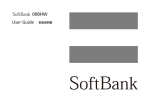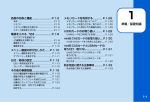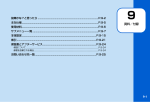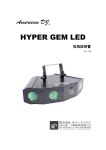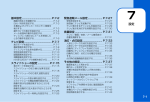Download はじめに - ディズニー|Disney.jp
Transcript
はじめに このたびは、「DM001Photo」をお買い上げいただき、まことにありがとうございます。 ● DM001Photoをご利用の前に、 「かんたん使い方ガイド」および「取扱説明書(本書) 」をご覧になり、正しくお取り扱いください。 ● ご契約の内容により、ご利用になれるサービスが限定されます。 DM001Photoは、3G方式に対応しております。 ご注意 ● 本書の内容の一部でも無断転載することは禁止されております。 ● 本書の内容は将来、予告なしに変更することがございます。 ● 本書の内容については万全を期しておりますが、万一ご不審な点や記載漏れなどお気づきの点がございましたら、お問い合わせ 先(r P.15-18)までご連絡ください。 本書の最新版は、ディズニー・モバイルホームページからダウンロードできます。 http://disneymobile.jp/support/download 本書の構成 本文中の各章には、主に右の内容 本機をお使いになるための準備や基礎的な知識をまとめて 説明しています。必ずお読みください。 準備/基礎知識 1 メールで受信した画像の表示や設定について説明していま す。 メール添付画像の表示/操作 2 スライドショーの表示/操作 3 本機に保存されている画像の表示や操作、お気に入り画像 について説明しています。 画像の表示/操作 4 本機に保存されている動画の再生や操作、お気に入り動画 について説明しています。 動画の表示/操作 5 本機に保存されている音楽の再生や操作、お気に入り音楽 について説明しています。 音楽を聴く 6 本機に保存されているファイルの表示や操作、管理につい て説明しています。 ファイルマネージャ 7 緊急速報メール 8 ウィジェット 9 スライドショーの表示や設定について説明しています。 が記載されています。 緊急速報メールについて説明しています。 天気予報などのウィジェットについて説明しています。 アラームの設定方法について説明しています。 電話帳の表示や設定方法について説明しています。 あんしんメールの設定方法について説明しています。 本機のメモリ情報の確認方法や動作設定などについて説明 しています。 本機を初期化する方法について説明しています。 本機についての資料や各種情報、索引をまとめています。 アラーム 10 電話帳 11 あんしんメール 12 設定 13 その他 14 資料/付録 15 i 目次 目次 本書の構成 ....................................................... i 目次.................................................................. ii 本書の見かた ................................................. iii お買い上げ品の確認...................................... iv 安全上のご注意 .............................................. v お願いとご注意 ........................................... xiii 著作権などについて.....................................xv 1 スライドショーの表示/操作 機能の呼び出しかた .................... P.3-2 ii 画像の表示/操作 一覧画面の操作 ............................ P.4-2 5 動画の表示/操作 一覧画面の操作 ............................ P.5-2 6 音楽を聴く 10 アラーム アラームを設定する ................. P.10-2 11 電話帳 電話帳画面の操作 ..................... P.11-2 12 あんしんメール あんしんメールについて ......... P.12-2 一覧画面の操作 ......................... P.12-2 一覧画面の操作 ............................ P.6-2 13 設定 7 ファイルマネージャ 一覧画面の操作 ............................ P.7-2 8 緊急速報メール 緊急速報メールについて ............ P.8-2 設定画面の操作 ............................ P.8-3 メール添付画像の表示/操作 受信メール添付画像の表示......... P.2-2 メール受信時動作の設定 ............ P.2-4 一覧画面の操作 ............................ P.2-7 メール送信の操作 ..................... P.2-15 3 4 準備/基礎知識 各部の名称と機能 ........................ P.1-2 電源を入れる/切る .................... P.1-5 機能の呼び出しかた .................... P.1-7 日付/時刻の設定 ........................ P.1-9 その他の基礎知識 ..................... P.1-16 メモリカードを利用する ......... P.1-22 USIM カードのお取り扱い ..... P.1-25 USIM カードの取り付け/取り外し.... P.1-26 2 スライドショーの設定 ................ P.3-5 9 ウィジェット ウィジェットについて ................ P.9-2 基本設定 .................................... P.13-2 高度な設定................................. P.13-5 タイマー設定...........................P.13-10 音量 ..........................................P.13-12 動画 ..........................................P.13-15 14 その他 初期化 ........................................ P.14-2 15 資料/付録 故障かな?と思ったら ............. P.15-2 主な仕様 .................................... P.15-3 メニュー一覧............................. P.15-4 目次 索引 ..........................................P.14-15 保証書とアフターサービス....P.15-17 お問い合わせ先一覧 ...............P.15-18 iii 本書の見かた 本書の見かた 本書では、「DM001Photo」を「本機」と表記して います。あらかじめご了承ください。 キーの使いかたと表記について また、主にお買い上げ時の状態を基準に説明している ため、設定を変更された場合、本機の表示や動作が本 書の記載と異なる場合があります。 部の名称と機能」 (r P.1-2)を参照してください。 画面表示やイラストについて 本書では、本機のキーをすべて記号で表記しています。「各 また、本書では、各操作の説明を次のように表記しています。 εϥΠυදࣔதˠs A ϝχϡʔը໘͕දࣔ͞Ε·͢ɻ B uʗdˠʮεϥΠυγϣʔઃఆʯ ˠp C 本書内の画面表示やイラストはイメージイラストであり、実 際の画面表示や商品とは異なる場合があります。 画面表示の表記について D 本機では、設定画面などの選択済みの項目は背景がグレーで表示さ れます。本書内の画面表示も同様に、次のように表記しています。 選択済みの項目 選択中の項目 表示スタイル 切り替え効果 画像のみ 切り替え速度 画像のみ(一枚固定) スライドショー再開 自動回転 自動拡大 B 操作後に表示される画面、または動作などを記載しま す。 C 選択するメニュー項目や画面表示などを示します。 スライドショー設定 表示順 A 操作するタッチキーを示します。 D 操作するタッチキーを示します。 画像と時計(ディズニーバージョン1) 画像と時計(ディズニーバージョン2) 画像と時計 一時停止設定 画像とカレンダー(ディズニーバージョン) 画像とカレンダー1 iii お買い上げ品の確認 お買い上げ品の確認 ご使用の前に、次の同梱物がそろっていることをお確かめください。 ● DM001Photo本体、スタンド棒 ● かんたん使い方ガイド(別紙) メールを受け取る準備をしましょう 各部の名称と機能を確認しましょう ● 1 前面 A C B 5 USIM カードを取り付ける 切り欠き部分の向きに注意して、「カチッ」と音がするまでゆっくり と奥まで差し込みます。 電源を入れる 起動画面が表示されるまで、電源 ボタンを押し続けます。 ※画像、動画が添付されたメール を受信すると自動的にスライド D ショーが開始されます。 E 起動画面 F DM001Photo 6 G H 切り欠き 機能一覧画面を表示する スライド表示中に m をタッチ すると機能一覧画面が表示されま カチッ す。機能一覧画面では、画像や音 楽、動画を再生したり、本製品の I USIM カードスロット J このたびは DM001Photo をお買い上げいただき、まことに ありがとうございます。 • DM001Photo をご利用の前に、本書をご覧になり、正しくお取 り扱いください。 • 本書をご覧いただいたあとは、大切に保管してください。 • 本書を万一紛失または損傷したときは、お問い合わせ先までご連絡 ください。 • 取 扱 説 明 書 は、 デ ィ ズ ニ ー・ モ バ イ ル ホ ー ム ペ ー ジ(http:// disneymobile.jp/support/download)からダウンロードするこ とができます。 ● 設定を行います。 選択中の機能(アイコン)は青い 選択枠で表示されます。 故障などの原因となりますので、電源が入っている状態で USIM カードを取り外さないでください。 A ディスプレイ B タッチキー 2 タッチキー部分 スライド表示中の操作 7 スタンド棒 メニュー表示中の操作 時計回りに回転して取り付けます。 C o 画像を反時計方向に回転します。 前の画面に戻ります。 D m 機能一覧画面を表示します。 ulrd で機能を選んで p をタッチすると、選択した機 能が実行されます。 スタンド棒を取り付ける スタンド棒をスタンド棒取付口に固定します。 指で軽く触れて(タッチ)操作します。 タッチキーの消灯時は、いずれかのタッチキーにタッチすると、点灯し て操作できる状態になります。 機能一覧画面を表示します。 E u スライドの表示方法を切り替え ます。 F l 前の画像を表示します。 お買い上げ品を確認しましょう ご使用の前に、次の同梱物がそろっていることをご確認ください。 選択枠を移動します。 設定値を変更します。 G r 次の画像を表示します。 ・「ディスプレイ点灯」が選択されている状態で、p をタッチします。 本機は横向きまたは縦向きに置くことができます。 I p 画像のスライド表示を一時停止 /再生します。 設定値を保存します。 選択したメニューを実行し ます。 メニューを非表示にします。 ■ 横向きに置く場合 ディスプレイの自動点灯/自動消灯を設定する 時刻を指定して、ディスプレイが自動的に点灯/消灯するように設 定できます。手動で電源を入れたり切ったりする場合は、本設定の 必要はありません。 スライド表示中に m をタッチして u / d で「設定」を選択 して p をタッチします。 「設定」画面で「タイマー設定」を選択し、p をタッチします。 「タイマー設定」画面で「ディスプレイ点灯」「ディスプレイ消灯」 の時刻をそれぞれ設定します。 < 例 > ディスプレイの自動点灯時間を設定する場合 スタンド棒取付口 H d スライドの表示方法を切り替え ます。 J s メニューを表示します。 機能一覧画面 ・ r をタッチして「時」を選択します。 ・ ud をタッチすると、時間が変わります。 ■ 縦向きに置く場合 ・ r をタッチして「分」を選択して時間を設定します。 ・ l をタッチして「設定状態」を選択します。出荷時の状態は「Off」 です。p をタッチすると「On」に変わります。 ・ 設定が完了したら、o をタッチします。 ● ● DM001Photo 本体 ● スタンド棒 背面 8 ● AC アダプタ 3 ● かんたん使い方ガイド(本書) ● 安全上のご注意(別紙) ● 保証書(別紙) K M L 4 ご利用の際のご注意 電話番号、メールアドレスを確認する 電源を入れ、画像のスライドが表示されている間に s をタッチす ると、本機の電話番号やメールアドレスを確認できます。 本機の電話番号 メールアドレス AC アダプタを取り付ける 付属の AC アダプタの電源プラグを、本機底面の電源プラグ差込口 に差し込みます。 スライドを 表示中に 090XXXXXXXX [email protected] タッチ! お気に入りに登録 コンセントに差し込む BGM再生開始 表示する画像を選択 AC アダプタのプラグを、コンセントに差し込みます。 この画像を表示しない 削除 ご利用の際は、以下の項目を必ずお守りください。また、 ご使用前に必ず別紙「安全上のご注意」をお読みいただき、 正しく安全にお使いください。 濡らさないでください。 K 電源ボタン スライドショー設定 電源プラグ差込口 L スタンド棒取付口 M スタンド棒 ● 電源ボタン 閉じる $ 底面 発熱・感電・故障などの原因となります。 ACアダプタ 分解・改造しないでください。 火災・けが・感電などの原因となります。 加熱しないでください。 電源プラグ 発火・故障などの原因となります。 病院などでは使用しないでください。 医療機器・精密機器の誤作動などの原因となります。 指定品以外は使用しないでください。 N O # P N 電源プラグ差込口 O USIM カードスロット P メモリカードスロット 発熱・発火・故障などの原因となります。 ● AC アダプタ ● 安全上のご注意(別紙) 次の表示の区分は、表示内容を守らず、誤った使用をした場合に生じる危害 や損害の程度を説明しています。内容をよく理解したうえで本文をお読みく ださい。 危険 警告 この表示は、取り扱いを誤った場合、 「死亡または重 傷※ 1 を負う可能性が想定される」内容です。 注意 この表示は、取り扱いを誤った場合、「軽傷※ 2 を負う可 能性が想定される場合および物的損害※ 3 のみの発生が 想定される」内容です。 次の絵表示の区分は、お守りいただく内容を説明しています。内容をよく理解 したうえで本文をお読みください。 禁止(してはいけないこ と)を示します。 禁止 分解してはいけないこ とを示します。 してはいけないことを 示します。 禁止 本機に磁気カードなどを近づけないでください。 キャッシュカード・クレジットカード・テレホンカード・フロッピー ディスクなどの磁気データが消えてしまうことがあります。 禁止 本機をふり回さないでください。 本人や周囲の人に当たると、けがなどの事故や故障および破損の原 因となります。 指示 本機を長時間ご使用になる場合、特に高温環境では熱くなることが ありますので、ご注意ください。 長時間肌に触れていると、低温やけどになる恐れがあります。 濡れた手で扱ってはい けないことを示します。 指示 指示に基づく行為の強 制(必ず実行していただ くこと)を示します。 禁止 電源プラグ を抜く 電源プラグをコンセン トから抜いていただく ことを示します。 万が一、ディスプレイ部を破壊した際、割れたガラスや露出した本 体内部にご注意ください。 誤って割れた破損部や露出部に触れるとけがの原因となります。 本体が破損したまま使用しないでください。 火災、やけど、けが、感電の原因となります。 濡れた手で AC アダプタのプラグを抜き差ししないでください。 感電や故障などの原因となります。 AC アダプタの取り扱いについて 本機、AC アダプタ、USIM カード、 メモリカード(オプション品)の取り扱いについて(共通) 危険 濡れ手禁止 雷が鳴りだしたら、AC アダプタには触れないでください。 感電などの原因となります。 禁止 指示 注意 指示 AC アダプタを本機に接続したり、取り外したりするときは、本機 の電源を切ってから行ってください。 感電や故障などの原因となります。 お手入れの際は、コンセントから、必ず AC アダプタを持ってプ ラグを抜いてください。 感電などの原因となります。 電源プラグ 分解禁止 警告 指示 指示 高精度な制御や微弱な信号を取り扱う電子機器の近くでは、本機の 電源を切ってください。 電子機器が誤動作するなどの影響を与える場合があります。 ※ ご注意いただきたい電子機器の例 補聴器・植込み型心臓ペースメーカ・植込み型除細動器・その 他の医用電気機器・火災報知器・自動ドア・その他の自動制御 機器など 航空機内では本機の電源を切ってください。 電源が自動的に入る設定(タイマー設定など)をしている場合は、 設定を解除してから電源を切ってください。 航空機の安全に支障をきたす恐れがあります。 航空機内で電波を発する電子機器の電源を入れることは、法律で禁 止されており、罰則の対象となります。 指示 禁止 AC アダプタをコンセントから抜くときは、コードを引っ張らず、 AC アダプタを持ってプラグを抜いてください。 コードを引っ張るとコードが傷つき、感電や火災などの原因となり ます。 AC アダプタをコンセントに接続しているときは、引っ掛けるなど 強い衝撃を与えないでください。 けがや故障の原因となります。 使用場所、取り扱いにご注意ください。 禁止 禁止 本機の電波により運航の安全に支障をきたす恐れがあるため、航空 機内では電源をお切りください。 機内で本機が使用できる場合は、航空会社の乗務員の指示に従い適 切にご使用ください。 禁止 指示 警告 指示 指示 指定以外の電源・電圧で使用しないでください。 指定以外の電源・電圧で使用すると、火災や故障などの原因となり ます。 AC アダプタ:AC100V ∼ 240V 50/60Hz(家庭用 AC コンセ ント専用) 指示 長時間使用しない場合は、AC アダプタを持ってプラグをコンセン トから抜いてください。 電源プラグ 感電・火災・故障の原因となります。 を抜く 万一、水やペットの尿などの液体が入った場合は、ただちに AC アダプタを持ってコンセントからプラグを抜いてください。 指示 指示 プラグにほこりが付いたときは、AC アダプタを持ってプラグをコ ンセントから抜き、乾いた布などでふき取ってください。 火災の原因となります。 AC アダプタをコンセントに差し込むときは、AC アダプタのプ ラグに導電性異物(鉛筆の芯や金属片、金属製のネックレス、ヘア ピンなど)が触れないように注意して、確実に差し込んでください。 感電・ショート・火災などの原因となります。 高温になる場所(火のそば、暖房器具のそば、直射日光の当たる場 所、炎天下の車内など)で使用・放置しないでください。 機器の変形・故障の原因となります。また、ケースの一部が熱くな り、やけどなどの原因となることがあります。 本機に AC アダプタを接続する際、うまく接続できないときは、無 理に行わないでください。 本機の発熱・発火・故障などの原因となります。 警告 医用電気機器近くでの取り扱いについて ここで記載している内容は、 「医用電気機器への電波の影響を防止するための 携帯電話端末等の使用に関する指針」 (電波環境協議会[平成9年4月] )に 準拠、ならびに「電波の医用機器等への影響に関する調査研究報告書」 (平成 13 年3月「社団法人電波産業会」 )の内容を参考にしたものです。 使用中は、布や布団でおおったり、包んだりしないでください。 熱がこもって火災や故障などの原因となります。 電源プラグ 感電・発煙・火災の原因となります。 を抜く 分解・改造・ハンダ付けなどお客様による修理をしないでください。 火災・けが・感電などの事故または故障の原因となります。 本機の改造は電波法違反となり、罰則の対象となります。 を抜く 警告 禁止 本機に使用する AC アダプタは、ソフトバンクが指定したものを使 用してください。 指定品以外のものを使用した場合は、本機の発熱・発火・故障など の原因となります。 濡らさないでください。 水やペットの尿などの液体が入ったときに、濡れたまま放置する 水濡れ禁止 と、発熱・感電・火災・けが・故障などの原因となります。 植込み型心臓ペースメーカおよび植込み型除細動器を装着されてい る場合は、ペースメーカ等の装着部位から 22cm 以上離して携行 および使用してください。 電波により植込み型心臓ペースメーカおよび植込み型除細動器の作 動に影響を与える場合があります。 自宅療養など医療機関の外で、植込み型心臓ペースメーカおよび植込 み型除細動器以外の医用電気機器を使用される場合には、電波による 影響について個別に医用電気機器メーカなどに確認してください。 電波により医用電気機器の作動に影響を与える場合があります。 指示 医療機関などでは、以下を守ってください。本機の電波により医用 電気機器に影響を及ぼす恐れがあります。 • 手術室・集中治療室(ICU) ・冠状動脈疾患監視病室(CCU)には、 本機を持ち込まないでください。 • 病棟内では、本機の電源を切ってください。 • 電源が自動的に入る設定(タイマー設定など)をしている場合 は、設定を解除してから電源を切ってください。 • ロビーなどであっても、近くに医用電気機器があるときは本機 の電源を切ってください。 • 医療機関が個々に使用禁止、持ち込み禁止などの場所を定めて いる場合は、その医療機関の指示に従ってください。 電車などの混雑した場所にいるときは、本機の電源を切ってくださ い。付近に植込み型心臓ペースメーカおよび植込み型除細動器を装 着されている方がいる可能性があります。電源が自動的に入る設定 (タイマー設定など)をしている場合は、設定を解除してから電源 を切ってください。 電波により、植込み型心臓ペースメーカおよび植込み型除細動器が 誤動作するなどの影響を与える場合があります。 本機・AC アダプタを、加熱調理機器(電子レンジなど) ・高圧容 器(圧力釜など)の中に入れたり、電磁調理器(IH 調理器)の上 に置いたりしないでください。 本機や AC アダプタの発熱・発煙・発火・故障などの原因となります。 プロパンガス、ガソリンなどの引火性ガスや粉塵の発生する場所 (ガソリンスタンドなど)では、必ず事前に本機の電源をお切りく ださい。 ガスに引火する恐れがあります。 プロパンガス、ガソリンなど引火性ガスや粉塵の発生する場所で使 用すると、爆発や火災などの原因となります。 落としたり、投げたりして、強い衝撃を与えないでください。 火災・感電・故障などの原因となります。 禁止 指示 禁止 本機の取り扱いについて 指示 iv 本機の使用により、皮膚に異常が生じた場合は、ただちに使用をや めて医師の診察を受けてください。 本機では材料として金属などを使用しています。お客様の体質や体 調によっては、かゆみ・かぶれ・湿疹などが生じることがあります。 使用箇所 使用材料、表面処理 PC+ABS 樹脂 前面フレーム ディスプレイ PMMA 樹脂 背面カバー PC+ABS 樹脂 電源ボタン PC+ABS 樹脂 スタンド棒 ステンレス メモリカードスロット(端子部分) 銅合金/金メッキ(下地:ニッケル) USIM カードスロット(端子部分) 銅合金 電源プラグ差込口(端子部分) 銅合金 2011 年 12 月 第 1 版 ● 保証書(別紙) 屋外で使用中に雷が鳴りだしたら、ただちに電源を切って屋内など の安全な場所に移動してください。 落雷や感電の原因となります。 注意 指示 指示 濡れ手禁止 水がかかる場所で使用 したり、水に濡らしたり 水濡れ禁止 指示 この表示は、取り扱いを誤った場合、 「死亡または重 傷※ 1 を負う危険が切迫して生じることが想定される」 内容です。 ※ 1: 重症とは、失明・けが・高温やけど・低温やけど(体温より高い温度の発熱 体を長時間肌にあてていると紅斑、水疱などの症状を起こすやけど) ・感電・ 骨折・中毒などで、後遺症が残るものおよび治療に入院や長期の通院を要す るものをさします。 ※ 2: 軽傷とは、治療に入院や長期の通院を要さない、けが・やけど・感電などをさ します。 ※ 3: 物的損害とは、家屋・家財および家畜・ペットなどにかかわる拡大損害をさし ます。 分解禁止 警告(つづき) 警告(つづき) 安全上のご注意 ご使用の前に、この「安全上のご注意」をよくお読みのうえ、正しくお使いく ださい。また、お読みになったあとは大切に保管してください。 ● ここに示した注意事項は、お使いになる人や、他の人への危害、財産への 損害を未然に防ぐための内容を記載していますので、必ずお守りください。 ● 本製品の故障、誤動作または不具合などにより、お客様、または第三者が 受けられた損害につきましては、当社は責任を負いかねますのであらかじ めご了承ください。 禁止 使用中、保管時に、異音・発煙・異臭など、今までと異なることに 気づいたときは、次の作業を行ってください。 1. 本機の電源を切ってください。 2. コンセントから AC アダプタを持ってプラグを抜いてください。 異常な状態のまま使用すると、火災や感電などの原因となります。 電源プラグ差込口、メモリカードスロット、USIM カードスロッ トに水やペットの尿などの液体や導電性異物(鉛筆の芯や金属片、 金属製のネックレス、ヘアピンなど)が触れないようにしてくださ い。また内部に入れないようにしてください。 ショートによる火災や故障などの原因となります。 注意 禁止 ぐらついた台の上や傾いた所など、不安定な場所に置かないでくだ さい。 落下して、けがや故障などの原因となります。 乳幼児の手の届かない場所に保管してください。 誤って破損したり、けがなどの原因となります。 指示 指示 子供が使用する場合は、保護者が取り扱い方法を教えてください。 使用中においても、指示どおりに使用しているかをご注意ください。 けがなどの原因となります。 ● 本機はSDメモリカード(SDHCメモリカード含む)、MMC(MultiMediaCard)に対応しています。ご利用にあたっては、市販のSDメ モリカード(SDHCメモリカード含む)、MMC(MultiMediaCard)を購入してください。 ● 本書では、SDメモリカード(SDHCメモリカード含む) 、MMC(MultiMediaCard)を「メモリカード」と記載しています。 安全上のご注意 安全上のご注意 ご使用の前に、この「安全上のご注意」をよくお読みの うえ、正しくお使いください。また、お読みになったあとは 大切に保管してください。 DM001Photo ● ここに示した注意事項は、お使いになる人や、他の人への 危害、財産への損害を未然に防ぐための内容を記載してい ますので、必ずお守りください。 ● 本製品の故障、誤動作または不具合などにより、お客様、 または第三者が受けられた損害につきましては、当社は責 任を負いかねますのであらかじめご了承ください。 ※2: 軽傷とは、治療に入院や長期の通院を要さない、けが・やけ ど・感電などをさします。 ※3: 物的損害とは、家屋・家財および家畜・ペットなどにかかわ る拡大損害をさします。 次の絵表示の区分は、お守りいただく内容を説明していま す。内容をよく理解したうえで本文をお読みください。 禁止(してはいけないこと)を示します。 禁止 次の表示の区分は、表示内容を守らず、誤った使用をした場 合に生じる危害や損害の程度を説明しています。内容をよく 理解したうえで本文をお読みください。 危険 この表示は、取り扱いを誤った場合、 「死 亡または重傷 ※1 を負う危険が切迫して生 じることが想定される」内容です。 警告 この表示は、取り扱いを誤った場合、 「死 亡または重傷 ※1 を負う可能性が想定され る」内容です。 注意 この表示は、取り扱いを誤った場合、 「軽傷※2 を負う可能性が想定される場合および物的損 害※3のみの発生が想定される」内容です。 ※1: 重傷とは、失明・けが・高温やけど・低温やけど(体温より高 い温度の発熱体を長時間肌にあてていると紅斑、水疱などの症 状を起こすやけど)・感電・骨折・中毒などで、後遺症が残る ものおよび治療に入院や長期の通院を要するものをさします。 分解してはいけないことを示します。 分解禁止 水濡れ禁止 濡れ手禁止 指示 電源プラグ を抜く 水がかかる場所で使用したり、水に濡らし たりしてはいけないことを示します。 濡れた手で扱ってはいけないことを示し ます。 指示に基づく行為の強制(必ず実行してい ただくこと)を示します。 電源プラグをコンセントから抜いていた だくことを示します。 v 安全上のご注意 本機の取り扱いについて 警告 指示 高精度な制御や微弱な信号を取り扱う電子機 器の近くでは、本機の電源を切ってください。 電子機器が誤動作するなどの影響を与える場 合があります。 ※ ご注意いただきたい電子機器の例 補聴器・植込み型心臓ペースメーカ・植込 み型除細動器・その他の医用電気機器・火 災報知器・自動ドア・その他の自動制御機 器など 指示 vi 航空機内では本機の電源を切ってください。 電源が自動的に入る設定(タイマー設定)をし ている場合は、設定を解除してから電源を切っ てください。 航空機の安全に支障をきたす恐れがあります。 航空機内で電波を発する電子機器の電源を入 れることは、法律で禁止されており、罰則の対 象となります。 指示 指示 本機の電波により運航の安全に支障をきたす 恐れがあるため、航空機内では電源をお切りく ださい。 機内で本機が使用できる場合は、航空会社の乗 務員の指示に従い適切にご使用ください。 屋外で使用中に雷が鳴りだしたら、ただちに電 源を切って屋内などの安全な場所に移動して ください。 落雷や感電の原因となります。 安全上のご注意 注意 指示 本機の使用により、皮膚に異常が生じた場合 は、ただちに使用をやめて医師の診察を受けて ください。 本機では材料として金属などを使用していま す。お客様の体質や体調によっては、かゆみ・ かぶれ・湿疹などが生じることがあります。 使用箇所 前面フレーム 背面カバー 電源ボタン PC+ABS樹脂 スタンド棒 ステンレス メモリカードスロット (端子部分) 禁止 使用材料、表面処理 PC+ABS樹脂 PMMA樹脂 PC+ABS樹脂 ディスプレイ 禁止 指示 銅合金/金メッキ (下地:ニッケル) USIMカードスロット (端子部分) 銅合金 電源プラグ差込口 (端子部分) 銅合金 指示 本機に磁気カードなどを近づけないでくださ い。 キャッシュカード・クレジットカード・テレホ ンカード・フロッピーディスクなどの磁気デー タが消えてしまうことがあります。 本機をふり回さないでください。 本人や周囲の人に当たると、けがなどの事故や 故障および破損の原因となります。 本機を長時間ご使用になる場合、特に高温環境 では熱くなることがありますので、ご注意くだ さい。 長時間肌に触れていると、低温やけどになる恐 れがあります。 万が一、ディスプレイ部を破壊した際、割れた ガラスや露出した本体内部にご注意ください。 誤って割れた破損部や露出部に触れるとけが の原因となります。 本体が破損したまま使用しないでください。 火災、やけど、けが、感電の原因となります。 禁止 vii 安全上のご注意 ACアダプタの取り扱いについて 警告 禁止 禁止 電源プラグ を抜く 電源プラグ を抜く viii 使用中は、布や布団でおおったり、包んだりし ないでください。 熱がこもって火災や故障などの原因となりま す。 指定以外の電源・電圧で使用しないでくださ い。 指定以外の電源・電圧で使用すると、火災や故 障などの原因となります。 ACアダプタ: AC100V∼240V(家庭用AC コンセント専用) 長時間使用しない場合は、AC アダプタを持っ てプラグをコンセントから抜いてください。 感電・火災・故障の原因となります。 万一、水やペットの尿などの液体が入った場合 は、ただちにAC アダプタを持ってコンセント からプラグを抜いてください。 感電・発煙・火災の原因となります。 指示 指示 濡れ手禁止 禁止 プラグにほこりが付いたときは、AC アダプタ を持ってプラグをコンセントから抜き、乾いた 布などで拭き取ってください。 火災の原因となります。 AC アダプタをコンセントに差し込むときは、 AC アダプタのプラグに導電性異物(鉛筆の芯 や金属片、金属製のネックレス、ヘアピンなど) が触れないように注意して、確実に差し込んで ください。 感電・ショート・火災などの原因となります。 濡れた手で AC アダプタのプラグを抜き差しし ないでください。 感電や故障などの原因となります。 雷が鳴りだしたら、AC アダプタには触れない でください。 感電などの原因となります。 安全上のご注意 注意 指示 電源プラグ を抜く AC アダプタを本機に接続したり、取り外した りするときは、本機の電源を切ってから行って ください。 感電や故障などの原因となります。 医用電気機器近くでの取り扱いについて ここで記載している内容は、 「医用電気機器への電波の影響を 防止するための携帯電話端末等の使用に関する指針」 (電波環 境協議会[平成9年4月])に準拠、ならびに「電波の医用機 器等への影響に関する調査研究報告書」(平成13 年3月「社 団法人電波産業会」)の内容を参考にしたものです。 警告 お手入れの際は、コンセントから、必ず AC ア ダプタを持ってプラグを抜いてください。 感電などの原因となります。 指示 指示 禁止 AC ア ダプタをコン セントから抜 くときは、 コードを引っ張らず、AC アダプタを持ってプ ラグを抜いてください。 コードを引っ張るとコードが傷つき、感電や火 災などの原因となります。 AC アダプタをコンセントに接続しているとき は、引っ掛けるなど強い衝撃を与えないでくだ さい。 けがや故障の原因となります。 指示 植込み型心臓ペースメーカおよび植込み型除細 動器を装着されている場合は、ペースメーカ等の 装着部位から22cm 以上離して携行および使用 してください。 電波により植込み型心臓ペースメーカおよび植 込み型除細動器の作動に影響を与える場合があ ります。 自宅療養など医療機関の外で、植込み型心臓 ペースメーカおよび植込み型除細動器以外の 医用電気機器を使用される場合には、電波によ る影響について個別に医用電気機器メーカな どに確認してください。 電波により医用電気機器の作動に影響を与え る場合があります。 ix 安全上のご注意 指示 医療機関などでは、以下を守ってください。本 機の電波により医用電気機器に影響を及ぼす 恐れがあります。 ● 手術室・集中治療室(ICU) ・冠状動脈疾患 監視病室(CCU)には、本機を持ち込まな いでください。 ● 病棟内では、本機の電源を切ってください。 電源が自動的に入る設定(タイマー設定)を している場合は、設定を解除してから電源 を切ってください。 ● ● 指示 x 電波により、植込み型心臓ペースメーカおよび植込み型除細 動器が誤動作するなどの影響を与える場合があります。 本機、ACアダプタ、USIMカード、メモリカー ド(オプション品)の取り扱いについて(共通) 危険 指示 ロビーなどであっても、近くに医用電気機 器があるときは本機の電源を切ってくださ い。 医療機関が個々に使用禁止、持ち込み禁止 などの場所を定めている場合は、その医療 機関の指示に従ってください。 電車などの混雑した場所にいるときは、本機の 電源を切ってください。付近に植込み型心臓 ペースメーカおよび植込み型除細動器を装着 されている方がいる可能性があります。電源が 自動的に入る設定(タイマー設定)をしている 場合は、設定を解除してから電源を切ってくだ さい。 分解禁止 本機に使用する AC アダプタは、ディズニー・ モバイルが指定したものを使用してください。 指定品以外のものを使用した場合は、本機の発 熱・発火・故障などの原因となります。 分解・改造・ハンダ付けなどお客様による修理 をしないでください。 火災、けが、感電などの事故または故障の原因 となります。 本機の改造は電波法違反となり、罰則の対象と なります。 濡らさないでください。 水やペットの尿などの液体が入ったときに、濡 水濡れ禁止 れたまま放置すると、発熱・感電・火災・け が・故障などの原因となります。 使用場所、取り扱いにご注意ください。 安全上のご注意 禁止 禁止 高温になる場所(火のそば、暖房器具のそば、 直射日光の当たる場所、炎天下の車内など)で 使用・放置しないでください。 機器の変形・故障の原因となります。また、ケー スの一部が熱くなり、やけどなどの原因となる ことがあります。 指示 本機に AC アダプタを接続する際、うまく接続 できないときは、無理に行わないでください。 本機の発熱・発火・故障などの原因となります。 禁止 落としたり、投げたりして、強い衝撃を与えな いでください。 火災・感電・故障などの原因となります。 指示 使用中、保管時に、異音・発煙・異臭など、今 までと異なることに気づいたときは、次の作業 を行ってください。 警告 禁止 本機・AC アダプタを、加熱調理機器(電子レ ンジなど) ・高圧容器(圧力釜など)の中に入 れたり、電磁調理器(IH調理器)の上に置いた りしないでください。 本機や AC アダプタの発熱・発煙・発火・故障 などの原因となります。 プロパンガス、ガソリンなどの引火性ガスや粉 塵の発生する場所(ガソリンスタンドなど)で は、必ず事前に本機の電源をお切りください。 ガスに引火する恐れがあります。 プロパンガス、ガソリンなど引火性ガスや粉塵 の発生する場所で使用すると、爆発や火災など の原因となります。 1. 本機の電源を切ってください。 2. コンセントからACアダプタを持ってプラグ を抜いてください。 異常な状態のまま使用すると、火災や感電など の原因となります。 xi 安全上のご注意 禁止 電源プラグ差込口、メモリカードスロット、 USIMカードスロットに水やペットの尿などの 液体や導電性異物(鉛筆の芯や金属片、金属製 のネックレス、ヘアピンなど)が触れないよう にしてください。また内部に入れないようにし てください。 ショートによる火災や故障などの原因となり ます。 注意 禁止 指示 指示 xii ぐらついた台の上や傾いた所など、不安定な場 所に置かないでください。また、スタンドの取 り付け/取り外しは、不安定な場所で行わない でください。 落下して、けがや故障などの原因となります。 乳幼児の手の届かない場所に保管してくださ い。 誤って破損したり、けがなどの原因となりま す。 子供が使用する場合は、保護者が取り扱い方法 を教えてください。使用中においても、指示ど おりに使用しているかをご注意ください。 けがなどの原因となります。 お願いとご注意 お願いとご注意 ご利用にあたって ● ● 事故や故障などにより本機またはメモリカードに登録した が、電波を利用している関係上、通常の手段を超える方法 データ(画像など)が消失・変化した場合の損害につきま をとられたときには第三者が故意に傍受するケースも しては、当社は責任を負いかねますのであらかじめご了承 まったくないとは言えません。この点をご理解いただいた ください。大切な画像は、控えをとっておかれることをお うえで、ご使用ください。 すすめします。 ● 傍受にご注意ください。 本機は、デジタル信号を利用した傍受されにくい商品です 傍受(ぼうじゅ)とは 本機は、電波を利用しているため、特に屋内や地下街、ト 無線連絡の内容を第三者が別の受信機で故意または偶然 ンネル内などでは電波が届きにくくなり、通信が困難にな に受信することです。 ることがあります。また、通信中に電波状態の悪い場所へ 移動すると、通信が急に途切れることがありますので、あ 航空機内でのご使用について らかじめご了承ください。 ● 航空機内では、電源をお切りください。運航の安全に支障 ● 本機を公共の場所でご利用いただくときは、まわりの方の 迷惑にならないようにご注意ください。 をきたす恐れがあります。機内で本機が使用できる場合 は、航空会社の乗務員の指示に従い適切にご使用くださ ● 本機は電波法に定められた無線局です。したがって、電波 い。 法に基づく検査を受けていただくことがあります。あらか じめご了承ください。 ● 一般の電話機やテレビ、ラジオなどをお使いになっている 近くで本機を使用すると、画面が乱れるなどの影響を与え ることがありますので、ご注意ください。 ● 本機は国内での利用を前提としています。海外ではお使い いただけませんので、ご注意ください。 xiii お願いとご注意 お取り扱いについて ● ● 本機は防水仕様にはなっていません。水に濡らしたり、湿 があせたり、文字が薄くなったりすることがありますの 度の高い所に置かないでください。 − 雨の日にバッグの外のポケットに入れたり、手で持 で、ご使用にならないでください。 ● ち歩かないでください。 − エアコンの吹き出し口に置かないでください。急激 な温度変化により結露し、内部が腐食する原因とな 海辺などに持ち出すときは、海水がかかったり直射 ● − ● 低温環境、直射日光の当たる場所でのご使用、保管は避け てください。 ● xiv 本機を落下させたり衝撃を与えたりしないでください。 荷物の詰まった鞄などに入れるときは、重たいものの 下にならないようにご注意ください。 ります。 本機は0∼40℃の範囲でご使用ください。極端な高温や 本機に無理な力がかかるような場所には置かないでくださ い。故障やけがの原因となります。 汗をかいた手で触らないでください。手や身体の汗 が本機の内部に浸透し、故障の原因となる場合があ ● 本機のディスプレイを硬いものでこすったり、傷つけない ようにご注意ください。 日光が当たらないように、バッグなどに入れてくだ − 本機は精密部品で作られた無線通信装置です。絶対に分 解、改造はしないでください。 ● さい。 湿気の多い場所でご使用になるときは、水滴が付かないよ うに十分ご注意ください。 ● ります。 − お手入れは、乾いた柔らかい布などで拭いてください。 また、アルコール、シンナー、ベンジンなどを用いると色 スタンド棒のみを持って本機を持ち上げたり運んだりしな いでください。本体が傾き、故障やけがの原因となります。 著作権などについて 著作権などについて 著作権について 登録商標について 映像、コンピュータ・プログラム、データベースなどは著作 ● 下記一件または複数の米国特許またはそれに対応する他 国の特許権に基づき、QUALCOMM社よりライセンスさ れています。 Licensed by QUALCOMM Incorporated under one or more of the following United States Patents and/or their counterparts in other nations: 4,901,307 5,490,165 5,056,109 5,504,773 5,101,501 5,506,865 5,109,390 5,511,073 5,228,054 5,535,239 5,267,261 5,544,196 5,267,262 5,568,483 5,337,338 5,600,754 5,414,796 5,657,420 5,416,797 5,659,569 5,710,784 5,778,338 ● デコレメールは、ソフトバンクモバイル株式会社の登録商 標または商標です。 ● SOFTBANKおよびソフトバンクの名称、ロゴは日本国お よびその他の国におけるソフトバンク株式会社の登録商 標または商標です。 権法により、その著作物および著作権者の権利が保護されて います。こうした著作物を複製することは、個人的にまたは 家庭内で使用する目的でのみ行うことができます。上記の目 的を超えて、権利者の了解なくこれを複製(データ形式の変 換を含む)、改変、複製物の譲渡、ネットワーク上での配信 などを行うと、 「著作権侵害」 「著作者人格権侵害」として損 害賠償の請求や刑事処罰を受けることがあります。本製品を 使用して複製などをなされる場合には、著作権法を遵守のう え、適切なご使用を心がけていただきますよう、お願いいた します。 本機に搭載のソフトウェアは著作物であり、著作権、著作 者人格権などをはじめとする著作者等の権利が含まれて おり、これらの権利は著作権法により保護されています。 ソフトウェアの全部または一部を複製、修正あるいは改変 したり、ハードウェアから分離したり、逆アセンブル、逆 コンパイル、リバースエンジニアリング等は行わないでく ださい。第三者にこのような行為をさせることも同様で ● す。 SD™、SDHC™、miniSD™、microSD™はSDアソシエー ションの商標です。 ● MultiMediaCardは、MultiMediaCard Association(MMCA) の登録商標です。 xv 著作権などについて T-1100026 xvi 各部の名称と機能 ............................ P.1-2 メモリカードを利用する ............. P.1-22 本体 .................................................................... P.1-2 スタンド棒を取り付ける ................................. P.1-4 メモリカードの取り扱いについて ............... P.1-22 メモリカードを取り付ける/取り外す ....... P.1-23 メモリカードに保存された画像を見る ....... P.1-24 電源を入れる/切る ........................ P.1-5 ACアダプタを接続する ................................... P.1-5 電源を入れる..................................................... P.1-5 電源を切る......................................................... P.1-6 USIMカードのお取り扱い .......... P.1-25 機能の呼び出しかた ........................ P.1-7 USIMカードを取り付ける............................ P.1-26 USIMカードを取り外す ............................... P.1-26 機能一覧画面を表示する ................................. P.1-7 メニューを表示する ......................................... P.1-8 1 準備/基礎知識 USIMカードをご利用になる前に ................ P.1-25 USIMカードの取り付け/取り外しP.1-26 日付/時刻の設定 ............................ P.1-9 日付/時刻を設定する ..................................... P.1-9 カレンダー/時計を表示する....................... P.1-12 その他の基礎知識 ......................... P.1-16 自分の電話番号や電波状態を確認する ....... P.1-16 画面の明るさを調節する .............................. P.1-17 自動的にディスプレイを点灯させる ........... P.1-18 自動的にディスプレイを消灯させる ........... P.1-19 タイマー設定のスケジュールを変更する ... P.1-21 1-1 各部の名称と機能 準 備 / 基 礎 知 識 各部の名称と機能 1 ・ タッチキーの消灯時は、いずれかのタッチキーにタッチ すると、点灯して操作できる状態になり、画面には操作 ガイドが表示されます(r P.13-5)。 本体 ■ 前面 スライド表示中の操作 C A B C o 画像を反時計方向に回 前の画面に戻ります。 転します。 E D m 機能一覧画面を表示し 機能一覧画面を表示し ます。 ます。 F E u スライドの表示方法を 切り替えます。 G F l H G r 前の画像を表示しま す。 選択枠を移動します。 次 の 画 像 を 表 示 し ま 設定値を変更します。 す。 D I H d スライドの表示方法を 切り替えます。 I p 画像のスライド表示を 設定値を保存します。 一時停止/再生しま す。 J s メニューを表示/非表 使用しません。 示します。 J A ディスプレイ B タッチキー 指で軽く触れて(タッチ)操作します。操作ができると きは、各キーが点灯します。 1-2 メニュー/機能一覧画 面表示中の操作 各部の名称と機能 ■ 背面 1 ■ 底面 K N M L O P Q 準 備 / 基 礎 知 識 O 電源プラグ差込口 付属の ACアダプタを接続します(r P.1-5)。 K 電源ランプ/電源ボタン 電源の入/切をします(r P.1-5)。 電源が入っているときに点灯します。 L セキュリティスロット M スタンド棒取付口 スタンドを取り付けます(r P.1-4)。 P USIMカードスロット USIMカードを取り付けます(r P.1-26)。 Q メモリカードスロット SDメモリカード(SDHCメモリカード含む)または MMC(MultiMediaCard)を取 り 付け ま す(r P.123)。 N スタンド棒 (r P.1-4) 1-3 各部の名称と機能 1 準 備 / 基 礎 知 識 スタンド棒を取り付ける ■ 横向きに置く場合 スタンド棒をスタンド棒取付口に固定します。 ελϯυ ࣌ܭճΓʹճసͯ͠औΓ͚·͢ɻ ■ 縦向きに置く場合 ελϯυऔޱ ͝ҙ ● 1-4 スタンド棒をつけた状態で、本機に無理な力を加えないで ください。故障の原因となります。 電源を入れる/切る 電源を入れる/切る ACアダプタを接続する 1 ిݯϓϥάࠩࠐޱ 1 電源を入れる ిݯϘλϯ B 背面の電源ボタンを約1秒以上押す 電源が入ると起動画面が表示され、続いて本機に保存 されている画像が自動的に切り替わって表示されます (スライド表示) 。 準 備 / 基 礎 知 識 "$Ξμϓλ ిݯϓϥά A 1 付属の ACアダプタの電源プラグを、本機底面 の電源プラグ差込口に差し込む(A) 2 ACアダプタのプラグを、コンセントに差し込 む(B) サンプル画像 1-5 電源を入れる/切る 1 準 備 / 基 礎 知 識 ͓Βͤ ・ 本機の電源を入れるとサンプル画像がスライド表示されま す。これらの画像を誤って削除した場合は、本機を初期化す ることで再度表示されます。 電源を切る ͝ҙ ● メール受信中は、電源ボタンを押しても電源が切れない場 合があります。 使いこなしチェック! ● 設定した時刻に自動的にディスプレイを点灯/消灯する には(r P.1-18) 1 背面の電源ボタンを約2秒以上押す 終了画面が表示され、電源が切れます。 ● 1-6 しばらく使用しない場合は、 ACアダプタをコンセント から外してください。 機能の呼び出しかた 機能の呼び出しかた 機能一覧画面を表示する 2 u/d→「メール」→p メール一覧画面が表示されます。 本機の設定を変更したり、保存されている画像を見たりする ときは、タッチキーのmをタッチして機能一覧画面を表示 し、項目を選択します。 uまたはdをタッチしてカーソルを移動し、pをタッ チするとカーソルの位置の項目を選択できます。 例)画像のスライド表示中に機能一覧画面から「メー ル一覧画面」を呼び出す場合 1 1 準 備 / 基 礎 知 識 スライド表示中→m 機能一覧画面が表示されます。 メール 2011/11/15 21:00:00 090XXXXXXXX 2011/11/15 18:00:00 090XXXXXXXX 2011/11/15 15:35:00 090XXXXXXXX 2011/11/15 13:15:00 2011/11/15 13:00:00 機能一覧画面 メール一覧画面 1-7 機能の呼び出しかた 1 準 備 / 基 礎 知 識 メニューを表示する 2 u/d→「メール」→p メール一覧画面が表示されます。 表示中の画面やファイルの設定をするときは、タッチキーの sをタッチしてメニューを表示し、項目を選択します。 メール 2011/11/15 21:00:00 例)画像のスライド表示中に機能一覧画面から「メー ル」の「新着メール受信」を呼び出す場合 1 スライド表示中→m 機能一覧画面が表示されます。 090XXXXXXXX 2011/11/15 18:00:00 090XXXXXXXX 2011/11/15 15:35:00 090XXXXXXXX 2011/11/15 13:15:00 2011/11/15 13:00:00 メール一覧画面 機能一覧画面 1-8 日付/時刻の設定 s→u/d→「新着メール受信」→p uまたはdをタッチしてカーソルを移動し、pを タッチするとカーソルの位置の項目を選択できます。 ● メニュー表示を終了させるときは s または o を タッチします。 削除 日付/時刻を設定する 本機のカレンダー機能や時計機能の日時を正しく表示させ るためには、日付/時刻を設定します。 設定方法には、「自動補正」と「手動補正」の 2 つの方法が あります。 日付/時刻を自動補正で設定する 日付/時刻の設定 3 1 準 備 / 基 礎 知 識 保護 複数選択 並べ替え 電話帳に追加 電話帳を開く 受信拒否リストに登録 1 スライド表示中にm→u/dで「設定」 を選択 設定画面が表示されます。 受信拒否リストから削除 新着メール受信 閉じる 1-9 日付/時刻の設定 1 準 備 / 基 礎 知 識 2 l/rで「基本設定」を選択 日付/時刻を手動で設定する 基本設定画面が表示されます。 3 例)2011年12月1日 午前8時30分に設定する場 合 u/dで「日時設定」を選択 1 カーソルが「自動補正」に移動します。 設定 画面の明るさ 日時設定 メモリについて 自動補正 年 On 2011 月 日 時 分 12 1 8 30 スライド表示中にm→u/dで「設定」 を選択 設定画面が表示されます。 バージョンについて 日時設定画面 4 pをタッチ pをタッチするごとに、 「On」と「Off」が変わります。 ※お買い上げ時は「On」に設定されております。 1-10 設定画面 日付/時刻の設定 2 l/rで「基本設定」を選択 5 基本設定画面が表示されます。 3 u/dで「日時設定」を選択 カーソルが「自動補正」に移動します。 l/rで「年」欄へ移動→u/dで 「2011」を選択 自動補正 年 月 日 時 分 Off 2011 12 1 0 0 設定 画面の明るさ 日時設定 メモリについて 自動補正 年 On 2011 月 日 時 分 12 1 0 0 6 4 pをタッチ pをタッチするごとに、 「On」と「Off」が変わります。 手動補正を設定する場合は、「Off」にします。 準 備 / 基 礎 知 識 以降、同様な操作で「日」を「1」、 「時」を「8」、 「分」 を「30」に設定します。 バージョンについて 日時設定画面 l/rで「月」欄へ移動→u/dで 「12」を選択 1 7 自動補正 年 Off 2011 月 日 時 分 12 1 8 30 各欄の数値を設定→p 日付/時刻の設定が完了します。 ■ 日付/時刻の設定を中止する場合 oをタッチします。 1-11 日付/時刻の設定 1 準 備 / 基 礎 知 識 カレンダー/時計を表示する 2 u/d→「スライドショー設定」→p スライドショー設定画面が表示されます。 スライド表示中の画面の左側にカレンダーまたは時計を表示 することができます(日付/時刻を設定するr P.1-9)。 お気に入りに登録 BGM再生開始 表示する画像を選択 カレンダーを表示する この画像を表示しない 削除 1 スライドショー設定 スライド表示中→s 閉じる メニュー画面が表示されます。 お気に入りに登録 スライドショー設定 BGM再生開始 表示スタイル 表示する画像を選択 この画像を表示しない 削除 切り替え効果 画像のみ 切り替え速度 画像のみ(一枚固定) 表示順 スライドショー設定 スライドショー再開 閉じる 自動回転 メニュー画面 自動拡大 画像と時計(ディズニーバージョン1) 画像と時計(ディズニーバージョン2) 画像と時計 一時停止設定 画像とカレンダー(ディズニーバージョン) 画像とカレンダー1 スライドショー設定画面 3 u/d→「表示スタイル」→pf 選択枠が設定画面に移動します。 1-12 日付/時刻の設定 4 u/d→「画像とカレンダー 1」→pf 「画像とカレンダー 1」が選択されます。 5 o→o→スライドショーに戻るf カレンダーが表示されます。 スライドショー設定 表示スタイル 切り替え効果 画像と時計(ディズニーバージョン1) 切り替え速度 画像と時計(ディズニーバージョン2) 表示順 スライドショー再開 自動回転 自動拡大 画像と時計 1 準 備 / 基 礎 知 識 画像とカレンダー(ディズニーバージョン) 画像とカレンダー1 一時停止設定 画像とカレンダー2 複数枚表示 画像とカレンダー 1 画面 表示スタイル設定画面 ■ 画像だけの表示に戻す場合 手順4で「画像のみ」を選択→pをタッチします。 ͓Βͤ ・ スライド表示中に u / d をタッチしても、表示スタイル を変更できます。 1-13 日付/時刻の設定 1 準 備 / 基 礎 知 識 2 時計を表示する u/d→「スライドショー設定」→p スライドショー設定画面が表示されます。 1 スライド表示中→s お気に入りに登録 メニュー画面が表示されます。 BGM再生開始 表示する画像を選択 お気に入りに登録 この画像を表示しない BGM再生開始 削除 表示する画像を選択 スライドショー設定 この画像を表示しない 閉じる 削除 スライドショー設定 閉じる スライドショー設定 メニュー画面 表示スタイル 切り替え効果 画像のみ 切り替え速度 画像のみ(一枚固定) 表示順 スライドショー再開 自動回転 自動拡大 画像と時計(ディズニーバージョン1) 画像と時計(ディズニーバージョン2) 画像と時計 一時停止設定 画像とカレンダー(ディズニーバージョン) 画像とカレンダー1 スライドショー設定画面 3 u/d→「表示スタイル」→pf 選択枠が設定画面に移動します。 1-14 日付/時刻の設定 4 u/d→「画像と時計」→pf 「画像と時計」が選択されます。 5 o→o→スライドショーに戻るf 時計が表示されます。 スライドショー設定 表示スタイル 切り替え効果 画像のみ 切り替え速度 画像のみ(一枚固定) 表示順 スライドショー再開 自動回転 自動拡大 画像と時計(ディズニーバージョン1) 1 準 備 / 基 礎 知 識 画像と時計(ディズニーバージョン2) 画像と時計 一時停止設定 画像とカレンダー(ディズニーバージョン) 画像とカレンダー1 画像と時計画面 表示スタイル設定画面 ■ 画像だけの表示に戻す場合 手順4で「画像のみ」を選択→pをタッチします。 ͓Βͤ ・ スライド表示中に u / d をタッチしても、表示スタイル を変更できます。 1-15 その他の基礎知識 準 備 / 基 礎 知 識 その他の基礎知識 1 自分の電話番号や電波状態を確認する 画像のスライド表示中にsをタッチすると、メニューのほかに本機の電話番号やメールアドレス、電波状態などを確認す ることができます。 画面の上部には、設定状態を確認できるアイコンが表示されます。 1 スライド表示中→s A メモリーカード(r P.1-24) A B C D E F G H I J K 12 090XXXXXXXX [email protected] 13 I 未読緊急速報メールあり(r P.8-3) B 着信音 消音(r P.13-13) J メッセージボード(r P.2-4) C BGM再生中(r P.3-2) K あんしんメール(r P.12-1) D アラーム設定(r P.10-2) L 電波状態表示 E 未読メールあり(r P.2-2) お気に入りに登録 BGM再生開始 表示する画像を選択 この画像を表示しない 削除 スライドショー設定 閉じる F 未受 信メ ー ルあ り(r P.27) G 警告マーク(r P.15-2) H デ ィ ス プ レ イ 点 灯 設 定(r P.13-10) ⇔ ⇔ 弱 強 M 本機の電話番号 3 メールアドレス メール受信中 メール送信中 メール受信失敗 メール送信失敗 メール受信成功 メール送信成功 ͝ҙ ● 1-16 ソフトウェアを初期化(r P.14-2)した後、メールアドレスが表示されない場合があります。そのような場合は、パソ コンから My Disney Mobile にアクセスしてアドレス確認メールの送信を行ってください。(r P.14-4) その他の基礎知識 画面の明るさを調節する 3 u/dで「画面の明るさ」を選択→p 選択枠が設定画面に移動します。 ディスプレイの明るさを3段階に調節できます。 基本設定 1 2 画面の明るさ スライド表示中→m→u/d→「設定」 →p 日時設定 暗い メモリについて 普通 設定画面が表示されます。 バージョンについて 明るい 1 準 備 / 基 礎 知 識 l/rで「基本設定」を選択→p 基本設定画面が表示されます。 画面の明るさ設定画面 4 u/dで明るさを選択→p 設定が完了します。 設定画面 1-17 その他の基礎知識 1 準 備 / 基 礎 知 識 自動的にディスプレイを点灯させる 3 u/dで「ディスプレイ点灯」を選択→p 選択枠が設定画面「設定状態」に移動します。 タイマー設定で時刻を指定して、本機のディスプレイを自動 的に点灯させることができます。 タイマー設定 ディスプレイ点灯 例)点灯時刻を午前7時30分する場合 ディスプレイ消灯 曜日指定 1 スライド表示中→m→u/d→「設定」 →p 設定状態 時 分 Off 0 0 消灯中のメール受信 時、分変更後にOK(再生/一時停止)キーを押し て設定してください。 設定画面が表示されます。 2 l/rで「タイマー設定」を選択→p タイマー設定画面が表示されます。 ディスプレイ点灯設定画面 4 「設定状態」で「OFF」が選択されている状態 でp 表示が「ON」に変わります。 設定画面 1-18 設定状態 時 分 On 0 0 ON→ディスプレイ点灯が設定されています。 OFF→ディスプレイ点灯は設定されていません。 その他の基礎知識 5 l/rで選択枠を「時」に移動 u/dで時間を「7」に設定します。 時間を設定したら、rで選択枠を「分」に移動します。 u/dで分を「30」に設定します。 設定が完了したら、pをタッチします。 設定状態 時 分 On 7 30 自動的にディスプレイを消灯させる タイマー設定で時刻を指定して、本機のディスプレイを自動 的に消灯させることができます。 例)消灯時刻を午後10時30分に設定する場合 1 準 備 / 基 礎 知 識 設定画面が表示されます。 ■ タイマー設定を無効にする場合 l/rで「設定状態」を選択→pをタッチして「Off」に します。 スライド表示中→m→u/d→「設定」 →p 1 2 l/rで「タイマー設定」を選択→p タイマー設定画面が表示されます。 ͓Βͤ ・ タイマー設定によってディスプレイが消灯しているときは、 電源ランプが点灯します。 ・ 手動でディスプレイを点灯させる場合は、電源ボタンを押し ます。 ͝ҙ ● 消灯中はタッチキー操作もできなくなります。 設定画面 1-19 その他の基礎知識 1 準 備 / 基 礎 知 識 3 u/dで「ディスプレイ消灯」を選択→p 5 タイマー設定 ディスプレイ点灯 ディスプレイ消灯 曜日指定 設定状態 時 分 Off 0 0 l/rで選択枠を「時」に移動 u/dで時間を「22」に設定します。 時間を設定したら、rで選択枠を「分」に移動します。 u/dで分を「30」に設定します。 設定が完了したら、pをタッチします。 選択枠が設定画面「設定状態」に移動します。 消灯中のメール受信 設定状態 時 分 On 22 30 時、分変更後にOK(再生/一時停止)キーを押し て設定してください。 ■ タイマー設定を無効にする場合 l/rで「設定状態」を選択→pをタッチして「Off」 にします。 ͓Βͤ ディスプレイ消灯設定画面 4 「設定状態」で「OFF」が選択されている状態 でp 表示が「ON」に変わります。 設定状態 時 分 On 0 0 ON→ディスプレイ消灯が設定されています。 OFF→ディスプレイ消灯は設定されていません。 1-20 ・ タイマー設定によってディスプレイが消灯しているときは、 電源ランプが点灯します。 ・ 手動でディスプレイを点灯させる場合は、電源ボタンを押し ます。 ͝ҙ ● 消灯中はタッチキー操作もできなくなりますが、メールを 受信した後、一定時間はタッチキー操作が可能です。 その他の基礎知識 タイマー設定のスケジュールを変更する 3 u/dで「曜日指定」を選択→p/r 設定画面に選択枠が移動します。 ディスプレイ点灯および消灯のスケジュールを曜日単位で 変更します。 1 スライド表示中→m→u/d→「設定」 →p 準 備 / 基 礎 知 識 タイマー設定 ディスプレイ点灯 ディスプレイ消灯 一回のみ 曜日指定 毎日 消灯中のメール受信 曜日指定 設定画面が表示されます。 2 1 l/rで「タイマー設定」を選択→p タイマー設定画面が表示されます。 曜日指定設定画面 u/dで設定を選択してpをタッチします。 曜日を指定する場合は、「曜日指定」を選択します。 曜日指定 曜日指定 祝日は除外 木曜日 月曜日 金曜日 火曜日 土曜日 水曜日 日曜日 決定 キャンセル 決定 キャンセル 設定画面 1-21 メモリカードを利用する 準 備 / 基 礎 知 識 「曜日指定」画面が表示され、u/dで曜日指定を 選択して p をタッチします。曜日は複数選択するこ とができます。 設定が完了したら、dで「決定」を選択してpタッ チします。 メモリカードの取り扱いについて 本機では市販の2GバイトまでのSDメモリカード、32Gバ イトまでの SDHC メモリカード、および2G バイトまでの MMC(MultiMediaCard)の各メモリカードに対応してい ます(2011年9月現在)。 ● ● ● ● ● ● 1-22 市販のメモリカードを使用する場合は、まずパソコンで フォーマット(初期化)してください。 対応フォーマット:FAT/FAT32 本機で対応しているメモリカードを使用してください。本 機で対応していないメモリカードを使用すると、正しく動 作しないことがあります。 ラベルやシールなどを貼り付けないでください。メモリ カードは非常に薄く、精密に作られているため、ラベルや シール程度の厚みでも接触不良やデータの破壊などの原 因となることがあります。 メモリカードには寿命があります。長期間使用するとデー タが書き込めなくなることがあります。 データの読み込み中や書き込み中は、絶対にメモリカード を取り外したり電源を切ったりしないでください。 microSD™/miniSD™メモリカードをお使いの場合は、変 換アダプタが必要です。 メモリカードを利用する 1 メモリカードを利用する メモリカードを取り外す メモリカードを取り付ける/取り外す 1 メモリカードを取り付ける メモリカードの見えている部分を指で軽く押し 込む 指を離すと、メモリカードがメモリカードスロットか ら少し出てきます。 1 準 備 / 基 礎 知 識 カチッ 切り欠き 1 カチッ メモリカードスロット 本機の底面を正面に向け、切り欠き部分の向き に注意してメモリカードスロットに差し込む 2 「カチッ」と音がするまで、ゆっくり差し込んでくださ い。 ● メモリカードは、本機の電源が入っているときに取り付 けてください。 メモリカードをゆっくりと引き抜いて取り外す ͝ҙ ● メール受信時にメモリカードを取り外さないでください。 本機のメモリの空き容量が少ないときなどに、受信した画 像を保存できない場合があります。 1-23 メモリカードを利用する 1 準 備 / 基 礎 知 識 メモリカードに保存された画像を見る ͝ҙ ● 1 スライド表示中に画像が保存されているメモリ カードを本機に取り付ける メモリカードが正しく取り付けられると、メモリカー ドマークが表示され、メモリカード内の画像が自動的 にスライド表示されます。 メモリーカード 対応していない形式の画像は表示されません。対応している 画像形式につきましては、 「主な仕様」 (r P.15-3)を参照 してください。 使いこなしチェック! ● 本機およびメモリカードのメモリ情報を表示するには (r P.13-3) ● 画像の表示順を設定するには(r P.3-8) ● メモリカードに保存されている画像を確認する(r P.7-2) ͓Βͤ ・ 本機のメモリの空き容量が少ないときにメモリカードを取り 付けると、一定の空き容量ができるまで、本機に保存されて いる受信した画像が自動的にメモリカードに移動されます。 1-24 USIM カードのお取り扱い USIM カードのお取り扱い USIMカードをご利用になる前に USIMカードはお客様情報が入ったICカードです。本機は、 USIMカードが取り付けられていないと利用できません。 IC ͝ҙ ● ● ● ● USIM(ユーシム)カード ● 次の点にご注意ください。USIM カードの詳細については、 USIMカードに付属の説明書を参照してください。 ● ● ● ● ● ● USIMカードの取り付けや取り外しをするときには、必要 以上に力を入れないでください。 電源を切らずに、USIMカードの取り付けや取り外しを行っ た場合の動作につきましては、保証いたしません。 お手入れするときは、乾いた柔らかい布などで拭いてください。 USIMカードにラベルなどを貼り付けないでください。USIM カードは非常に薄く、精密に作られているため、ラベルやシー ル程度の厚みでも接触不良やデータの破壊などの原因となる ことがあります。 準 備 紛失、破損などによる USIM カードの再発行は有償となり / ます。 基 解約などの際は、USIM カードを当社にご返却ください。 礎 お客様からご返却いただいた USIM カードは、環境保全の 知 識 ためリサイクルされています。 USIM カードの所有権は当社に帰属します。 USIM カードの仕様、性能は予告なしに変更する可能性が あります。ご了承ください。 USIM カードならびに本機(USIM カード挿入済み)の盗 難・紛失の際は、必ず緊急利用停止の手続きを行ってくだ さい。緊急利用停止の手続きについては、お問い合わせ先 (r P.15-18)までご連絡ください。 ● ● 他社製品の IC カードリーダーなどに USIM カードを挿入 し、故障したときは、お客様ご自身の責任となり当社では 責任を負いかねますのでご注意ください。 IC部分はいつもきれいな状態でご使用ください。 1 ● ● お客様ご自身で USIM カードに登録された情報内容は、 別 途メモなどに控えて保管することをおすすめします。万 一、データが消失または変化した場合でも、当社では責任 を負いかねますのであらかじめご了承ください。 DM001Photo は専用 USIM カードが必要です。 モジュール専用 USIM カードは携帯電話機で使用するこ とはできません。 1-25 USIM カードの取り付け/取り外し USIM カードの取り付け/取り 準 備 / 基 礎 知 識 外し 1 USIMカードを取り付ける 切り欠き USIMカードを取り外す 電源を切る(r P.1-6) 2 本機の底面を正面に向ける 3 USIMカードを指で後ろから押して離す 指を離すと、USIMカードがUSIMカードスロットから 少し出てきます。 カチッ USIM カードスロット 1 電源を切る(r P.1-6) 2 本機の底面を正面に向ける 3 切り欠き部分の向きに注意して底面のUSIM カードスロットに差し込む しっかりと奥まで入れてください。 1-26 1 4 USIMカードをゆっくりと引き抜いて取り外す ͝ҙ ● 故障などの原因となりますので、電源が入っている状態で USIM カードを取り外さないでください。 受信メール添付画像の表示.................................................................................. P.2-2 メール受信から画像が表示されるまで ..................................................................................................P.2-2 メールを表示する.....................................................................................................................................P.2-3 メール受信時動作の設定...................................................................................... P.2-4 2 メール添付画像の 表示/操作 メールが届いたら自動的にメッセージを表示する(メッセージボード)..........................................P.2-4 メール受信通知の表示/非表示を設定する ..........................................................................................P.2-5 画像受信時にスライド表示を一時停止するかどうかを設定する .......................................................P.2-6 未受信メールの有無をサーバに問い合わせる ......................................................................................P.2-7 一覧画面の操作 ..................................................................................................... P.2-7 メールを削除する.....................................................................................................................................P.2-7 メールを保護/保護解除する .................................................................................................................P.2-8 複数のメールを選択/解除する..............................................................................................................P.2-9 メールの一覧を並べ替える ..................................................................................................................P.2-10 送信者を電話帳に追加する ..................................................................................................................P.2-11 電話帳を開く .........................................................................................................................................P.2-12 送信者を受信拒否リストに登録する...................................................................................................P.2-13 受信拒否リストから削除する ..............................................................................................................P.2-14 メール送信の操作 .............................................................................................. P.2-15 メールを返信する..................................................................................................................................P.2-15 2-1 受信メール添付画像の表示 メ ル 添 付 画 像 の 表 示 / 操 作 受信メール添付画像の表示 2 メール受信から画像が表示されるまで 添付ファイルのあるメールを受信したら 1 メールを受信すると画面右上にアイコンが表示 されます → 受信完了 受信を完了すると、受信完了のアイコンは消えます。 未読のメールがあるときは、画面右上に 未読メー ルのアイコンが表示されます。受信したメールをすべ て表示すると、未読メールアイコンは消えます。 2 受信した画像が表示され、スライドショー表示 に戻ります 受信した画像は自動的にスライドショーに追加されま す。 ͓Βͤ ・ スライドショー中に s をタッチすると、アイコンが確認で きます。 ・ (圏外マーク)が表示された場合は、電波が届かない状態 のため、メールを受信できません。本機を圏外マークが表示 2-2 されない、電波状況が安定している場所に移動してお使いく ださい。 ・「タイマー設定」(r P.13-10)によりディスプレイが消灯 中の場合でも、メールは受信します。 画像とデコレメールやマイ絵文字などのメー ルが送信された場合 本機は、絵文字には対応しておりますが、デコレメールやマ イ絵文字などのHTML 形式のメールには対応しておりませ ん。 ■ マイ絵文字が含まれるメールが届いたら? マイ絵文字が含まれるメールを受信した場合、メールを 送信した機種や使用されているマイ絵文字により、下記 2つの内いずれかの動作となります。 ・ マイ絵文字が “ 画像 ” として認識され、スライド ショーに追加されます。 ・ 文章中のマイ絵文字の箇所がスペース(空欄)となり、 表示されません。 ■ デコレメールが届いたら? 文字色、背景色などの装飾は表示されませんが、絵文 字、本文は表示されます。 受信メール添付画像の表示 2 メールを表示する 添付画像 1 送信元 ありがとう。 メール本文 スライド表示中→m→u/d→「メール」 →p メール一覧画面が表示されます。 カワイイ? 今度 の写真送るね 送信者 本機 添付画像 メール メール 2011/11/15 21:00:00 夕焼けです 送信者:080XXXXXXXX 受信時刻:2011/07/07 12:34:00 タイトル:ありがとう ----------------------------------- &% ありがとう。 カワイイ? 今度 送信時間 090XXXXXXXX 2011/11/15 18:00:00 090XXXXXXXX 2011/11/15 15:35:00 090XXXXXXXX 2011/11/15 13:15:00 添付動画 添付なし メ ル 添 付 画 像 の 表 示 / 操 作 ひさしぶり の写真送るね 2011/11/15 13:00:00 旅行に行きました 本機対応外の絵文字 やマイ絵文字は正し く表示されません。 表示対応している 絵文字は表示され ます。 本機対応外の絵文字では、単体の画像として表示され、 スライドショーに追加される場合があります。 絵文字が含まれるメールの表示例 メール一覧画面 項目 説明 未読メール 既読メール 2-3 メール受信時動作の設定 メ ル 添 付 画 像 の 表 示 / 操 作 項目 説明 メールが届いたら自動的にメッセージ を表示する(メッセージボード) SMS 未読メール SMS 既読メール メッセージボードを使用すると、あらかじめ指定した連絡先 からメールを受信したとき、スライドショー上に自動的に メールの本文を表示させることが可能です。 返信済みメール 2 u/dで表示するメールを選択→p メッセージボード表示を設定する場合 「メッセージボードを表示する」 (r P.11-3)を参照して、 メッセージボードを設定したい連絡先のメッセージボード 表示を「ON」に設定してください。 メール画面が表示されます。 メール 送信者: 090XXXXXXXX 受信時刻: 2011/11/15 18:15:00 タイトル: ひさしぶり ----------------------------------------------ひさしぶりですね。 お元気ですか? 使いこなしチェック! ● メールの送信者を電話帳に追加する(r P.2-11) メッセージボード表示がONに設定されてい る連絡先からメールを受信したら 前のメール スライドショー 受信ボックス 返信 メール画面 再生 次のメール メッセージボード表示が ON に設定されている連絡先から メールを受信すると、スライドショー上に自動的にメールの 本文が表示されます。 1 メッセージボード画面でl/rで「表示」 を選択→p メールの全文が表示されます。 2-4 メール受信時動作の設定 2 メール受信時動作の設定 メール受信通知の表示/非表示を設定 する 3 u/dで「メール受信通知」を選択→p /r 選択枠が設定画面に移動します。 メールを受信したとき、受信確認画面を表示させることがで きます。 高度な設定 操作ガイド表示 1 スライド表示中→m→u/d→「設定」 →p メール受信通知 On 初期化 Off ソフトウェア更新 設定画面が表示されます。 ソフトウェア更新通知設定 オープンソースライセンス 2 l/rで「高度な設定」を選択→p 高度な設定画面が表示されます。 2 メ ル 添 付 画 像 の 表 示 / 操 作 メール受信通知設定画面 4 u/d→「On」→p 設定が完了します。 ■ メール受信通知を表示させない場合 u/dで「Off」を選択→pをタッチします。 設定画面 2-5 メール受信時動作の設定 2 メ ル 添 付 画 像 の 表 示 / 操 作 スライドショー設定 画像受信時にスライド表示を一時停止 するかどうかを設定する 表示スタイル メールで画像を受信したときに、スライド表示を一時停止し て受信した画像が表示され続けるように設定できます。 切り替え効果 ON 切り替え速度 OFF 表示順 スライドショー再開 自動回転 1 自動拡大 スライド表示中→s→u/d→「スライ ドショー設定」→p 一時停止設定 スライドショー設定画面が表示されます。 お気に入りに登録 スライドショー設定 一時停止設定画面 表示スタイル BGM再生開始 表示する画像を選択 切り替え効果 画像のみ 切り替え速度 画像のみ(一枚固定) 表示順 スライドショー再開 この画像を表示しない 削除 自動回転 自動拡大 画像と時計(ディズニーバージョン1) 画像と時計(ディズニーバージョン2) 画像と時計 一時停止設定 スライドショー設定 画像とカレンダー(ディズニーバージョン) 3 u/d→「ON」→p 設定が完了します。 画像とカレンダー1 閉じる 2 u/dで「一時停止設定」を選択→p/ r 選択枠が設定画面に移動します。 2-6 ■ 一時停止させない場合 u/dで「OFF」を選択→pをタッチします。 一覧画面の操作 未受信メールの有無をサーバに問い合 わせる 本機の電源が入っていなかったときなどに、相手から送信さ れた画像添付メールが、サーバに残っているかどうかを問い 合わせます。 1 スライド表示中→m→u/d→「メール」 →p 2 ● ● 電波の状況によっては、 新着メール受信に 5 分程度かかる ことがあります。 一度に 15 通以上のメールを受信しようとすると、一部の メールがサーバに残り、サーバに未受信のメールが残って いることをあらわす が画面右上に表示されます。再 度、新着メール受信操作を行ってください。 メールを削除する メール一覧画面でs→u/dで「新着 メール受信」を選択→p 選択したメールを削除します。 サーバに新着メールがあるかどうかを問い合わせま す。 1 一覧画面の操作 メール一覧画面が表示されます。 2 ͝ҙ メ ル 添 付 画 像 の 表 示 / 操 作 スライド表示中→m→u/d→「メール」 →p メール一覧画面が表示されます。 削除 保護 複数選択 2 並べ替え メニュー画面が表示されます。 電話帳に追加 電話帳を開く 受信拒否リストに登録 u/dで削除するメールを選択→s 3 u/dで「削除」を選択→p 受信拒否リストから削除 新着メール受信 閉じる 2-7 一覧画面の操作 2 メ ル 添 付 画 像 の 表 示 / 操 作 削除 保護 複数選択 並べ替え 電話帳に追加 メールを保護/保護解除する 選択したメールを保護します。保護されたメールは、保護を 解除するまでは、削除できなくなります。 電話帳を開く 受信拒否リストに登録 1 受信拒否リストから削除 新着メール受信 メール一覧画面が表示されます。 閉じる 4 「はい」を選択→p 2 ● メールを削除しても、添付されていた画像や動画は削除さ れませんのでご注意ください。ファイルの削除のしかたに ついては、 「ファイルの一覧からファイルを削除する」 (r P.7-6)を参照してください。 u/dで保護するメールを選択→s メニュー画面が表示されます。 メールが削除されます。 ͝ҙ スライド表示中→m→u/d→「メール」 →p 3 u/dで「保護」を選択→p 削除 保護 複数選択 並べ替え 電話帳に追加 電話帳を開く 受信拒否リストに登録 受信拒否リストから削除 新着メール受信 閉じる 2-8 一覧画面の操作 4 「はい」を選択→p 2 削除 保護 メールが保護されます。 複数選択 ■ 保護を解除する場合 並べ替え 電話帳に追加 メール一覧画面で保護されているメールを選択して→ s →u/dで「保護解除」を選択→pをタッチします。 電話帳を開く 受信拒否リストに登録 受信拒否リストから削除 複数のメールを選択/解除する 新着メール受信 閉じる メール一覧画面で複数のメールをまとめて操作することが できます。 メール 1 スライド表示中→m→u/d→「メール」 →p 2011/11/15 21:00:00 夕焼けです 090XXXXXXXX 2011/11/15 18:00:00 090XXXXXXXX 2011/11/15 15:35:00 090XXXXXXXX 2011/11/15 13:15:00 メ ル 添 付 画 像 の 表 示 / 操 作 メール一覧画面が表示されます。 2 メール一覧画面でs→u/dで「複数選 択」を選択→p 複数選択画面が表示されます。 ひさしぶり 2011/11/15 13:00:00 旅行に行きました 複数選択画面 2-9 一覧画面の操作 2 メ ル 添 付 画 像 の 表 示 / 操 作 3 u/dで対象のメールを選択→p 選択したメールには、 4 が表示されます。 s→u/d→操作したい項目を選択→p 選択した操作が実行されます。 受信拒否リストに登録 メール 削除 2011/11/15 21:00:00 保護 夕焼けです 090XXXXXXXX 保護解除 2011/11/15 18:00:00 全件選択 090XXXXXXXX 2011/11/15 15:35:00 090XXXXXXXX 2011/11/15 13:15:00 全解除 閉じる ■ すべてのメールを選択/選択解除する場合 ひさしぶり u/dで「全件選択」/「全件選択解除」を選択→p をタッチします。 2011/11/15 13:00:00 旅行に行きました ■ 選択を解除する場合 u /dで が表示されているメールに選択枠を移 動→pをタッチします。 メールの一覧を並べ替える メールの並び順を変更することができます。 1 スライド表示中→m→u/d→「メール」 →p メール一覧画面が表示されます。 2-10 一覧画面の操作 2 メール一覧画面でs→u/dで「並べ替 え」を選択→p 並べ替え画面が表示されます。 削除 送信者を電話帳に追加する 送信者の連絡先を電話帳に追加します。 1 保護 複数選択 スライド表示中→m→u/d→「メール」 →p メール一覧画面が表示されます。 並べ替え 電話帳に追加 受信拒否リストから削除 u/dで電話帳に追加する送信者からの メールを選択→s 新着メール受信 メニュー画面が表示されます。 電話帳を開く 2 受信拒否リストに登録 閉じる 3 3 u/dで選択→p 一覧画面の並びが変わります。 並べ替え u/dで「電話帳に追加」を選択→p 2 メ ル 添 付 画 像 の 表 示 / 操 作 電話帳に追加画面が表示されます。 削除 保護 複数選択 日付順(新しい順) 並べ替え 日付順(古い順) 電話帳に追加 発信者名順(昇順) 電話帳を開く 受信拒否リストに登録 発信者名順(降順) 未読メール 受信拒否リストから削除 新着メール受信 閉じる 2-11 一覧画面の操作 2 メ ル 添 付 画 像 の 表 示 / 操 作 4 u/dで電話帳で表示するアイコンや名称 を選択→p 電話画面が表示されます。 削除 保護 複数選択 電話帳に追加 並べ替え 電話帳に追加 電話帳を開く 受信拒否リストに登録 受信拒否リストから削除 新着メール受信 閉じる 5 「はい」を選択→p 電話帳 電話帳に追加されます。 電話帳を開く 電話帳を表示します。 1 スライド表示中→m→u/d→「メール」 →p 名前 電話番号 1 [email protected] 2 お父さん 080XXXXXXXX 3 お父さん 4 お母さん 080XXXXXXXX 5 おばあちゃん 080XXXXXXXX [email protected] メール一覧画面が表示されます。 2 2-12 メール一覧画面でs→u/dで「電話帳 を開く」を選択→p メールアドレス 電話帳画面 一覧画面の操作 送信者を受信拒否リストに登録する 削除 保護 送信者を受信拒否リストに登録します。 受信拒否リストに登録されている送信者からメールが送ら れても、受信拒否リストから送信者を削除するまでメールは 受信されません。 1 複数選択 並べ替え 電話帳に追加 電話帳を開く 受信拒否リストに登録 受信拒否リストから削除 スライド表示中→m→u/d→「メール」 →p 新着メール受信 閉じる メール一覧画面が表示されます。 2 u/dで受信拒否リストに登録する送信者 からメールを選択→s メニュー画面が表示されます。 3 u/dで「受信拒否リストに登録」を選択 →p 4 「はい」を選択→p 5 u/dで「受信拒否リストに登録」を選択 →p 2 メ ル 添 付 画 像 の 表 示 / 操 作 受信拒否リストに登録されます。 「受信拒否リストに登録し、これらのメッセージを削除 する」を選択すると、受信されているメッセージを削 除することができます。 受信拒否リストに登録 受信拒否リストに登録 受信拒否リストに登録し、 これら のメッセージを削除する 2-13 一覧画面の操作 2 メ ル 添 付 画 像 の 表 示 / 操 作 受信拒否リストから削除する 削除 保護 複数選択 送信者を受信拒否リストから削除します。 並べ替え 1 電話帳に追加 スライド表示中→m→u/d→「メール」 →p 電話帳を開く 受信拒否リストに登録 受信拒否リストから削除 メール一覧画面が表示されます。 2 新着メール受信 閉じる メール一覧画面でs→u/dで「受信拒 否リストから削除」を選択→p 受信拒否一覧画面が表示されます。 受信拒否リスト 3 1 080XXXXXXXX 2 080XXXXXXXX u/dで受信拒否リストから削除する送信 者を選択→p 4 「はい」を選択→p 受信拒否リストから削除されます。 2-14 メール送信の操作 メール送信の操作 メールを返信する 1 2 メール 送信者: 090XXXXXXXX 受信時刻: 2011/11/15 13:15:00 タイトル: ひさしぶり ---------------------------------------------ひさしぶりですね。 お元気ですか? スライド表示中→m→u/d→「メール」 →p メール一覧画面が表示されます。 2 u/dで返信するメールを選択→p メール画面が表示されます。 前のメール 3 スライドショー 受信ボックス l/rで画面下部のメニューから「返信」 を選択→p 返信画面が表示されます。 返信 メール画面 4 u/dで文章を選択→p 再生 次のメール メ ル 添 付 画 像 の 表 示 / 操 作 確認画面が表示されます。 返信 メールありがとう メール受け取りました またメールください メールください 5 「はい」を選択→p メールが送信されます。 2-15 メール送信の操作 2 メ ル 添 付 画 像 の 表 示 / 操 作 2-16 ͓Βͤ ・ メールの送信に失敗した場合、画面右上にメール送信失敗ア イコン(r P.1-16)が表示されます。再度メールを送信い ただき、送信に成功するとアイコンが消えます。 機能の呼び出しかた ............................................................................................. P.3-2 お気に入りに画像を登録/解除する......................................................................................................P.3-2 BGMの再生 ..............................................................................................................................................P.3-2 再生ファイルを選択/解除する..............................................................................................................P.3-3 表示ファイルを選択/解除する..............................................................................................................P.3-3 ファイルを削除する.................................................................................................................................P.3-4 3 スライドショーの 表示/操作 スライドショーの設定 ......................................................................................... P.3-5 スライドショーの表示スタイルを設定する ..........................................................................................P.3-5 スライドショーの表示効果を設定する ..................................................................................................P.3-6 スライドショーの切り替え速度を設定する ..........................................................................................P.3-8 スライドショーの表示順を設定する......................................................................................................P.3-8 スライドショーの開始時間を設定する ..................................................................................................P.3-9 画像の表示を自動回転するかどうかを設定する ...............................................................................P.3-10 画像を自動的に拡大表示するかどうかを設定する............................................................................P.3-11 画像を回転させる..................................................................................................................................P.3-12 3-1 機能の呼び出しかた ス ラ イ ド シ ョ の 表 示 / 操 作 機能の呼び出しかた 3 お気に入りに画像を登録/解除する BGMの再生 画像をお気に入り登録すると、登録した画像のみ一覧表示し たり、スライド表示したりできます。 スライドを再生中に、本機に保存されている音楽をBGMと して再生することができます。 1 1 お気に入りに登録したい画像を表示中→s メニュー画面が表示されます。 2 BGMが再生されます。 u/dで「お気に入りに登録」を選択→ p 画面左上に ます。 スライド表示中→s→「BGM再生開始」→ p お気に入りに登録 BGM再生開始 が表示され、お気に入りに登録され 表示する画像を選択 この画像を表示しない 削除 お気に入りに登録 お気に入りマーク スライドショー設定 BGM再生開始 閉じる 表示する画像を選択 ■ BGMを停止する場合 この画像を表示しない u/dで「BGM再生停止」を選択→pをタッチしま す。 削除 スライドショー設定 閉じる ͝ҙ ■ 画像のお気に入り登録を解除する場合 u/dで「お気に入りを解除」を選択→pをタッチし ます。 3-2 ● 音量の変更はスライドショー中にはできません。設定(r P.13-12) から行なってください。 機能の呼び出しかた ● ファイルを選択→s→u/dで「表示する」を選択 →pをタッチします。 BGM 再生は機能一覧画面の音楽で表示されるファイルの 並び順で再生されます。最後に再生したファイルがある場 合は、そのファイルから開始されます。 表示ファイルを選択/解除する 再生ファイルを選択/解除する 表示中の画像をスライドショーで表示するかどうかを設定 できます。 1 特定の画像だけをスライドショーで表示することができま す。 1 スライド表示中→s→u/d→「表示し ない」→p スライド表示中→s→u/d→「表示す る画像を選択」→p 表示する画像を選択する画面が表示されます。 お気に入りに登録 メニュー画面が表示されます。 BGM再生開始 表示する画像を選択 お気に入りに登録 3 ス ラ イ ド シ ョ の 表 示 / 操 作 この画像を表示しない BGM再生開始 削除 表示する画像を選択 スライドショー設定 この画像を表示しない 閉じる 削除 スライドショー設定 閉じる 選択された画像は、解除するまでスライドショーで表 示されません。 2 u/dで表示したい画像を選択→p 選択された画像がスライド表示されます。 ■ 表示しない設定を解除する場合 例えば、画像ファイルに設定されている設定を解除する場 合は、機能一覧から「アルバム」を選択して、解除する 3-3 機能の呼び出しかた 3 ス ラ イ ド シ ョ の 表 示 / 操 作 表示する画像を選択 すべての画像 画像 動画 本体内のファイル SDカード内のファイル お気に入り 送信者別 最近受信した10ファイル ● 選択できるファイルは次のとおりです。 項目 すべての画像 説明 本体内およびメモリカードに保存されて いるすべての画像と動画をスライド ショーで表示します。 画像 本体内およびメモリカードに保存されて いるすべての画像をスライドショーで表 示します。 動画 本体内およびメモリカードに保存されて いるすべての動画をスライドショーで表 示します。 本 体 内 の フ ァ 本体内に保存されているすべての画像と イル 動画をスライドショーで表示します。 項目 説明 SD カード内の メモリカードに保存されているすべての ファイル 画像と動画をスライドショーで表示しま す。 お気に入り お気に入りに登録されているすべての画 像と動画をスライドショーで表示しま す。 送信者別 選択した送信者から送られてきた画像と 動画をスライドショーで表示します。 最 近 受 信 し た 受信した最新の 10 ファイルをスライド 10 ファイル ショーで表示します。 ファイルを削除する スライド表示中の画像を削除します。 1 スライド表示中→s→u/d→「削除」 →p 削除画面が表示されます。 お気に入りに登録 BGM再生開始 表示する画像を選択 この画像を表示しない 削除 スライドショー設定 閉じる 3-4 スライドショーの設定 2 「はい」を選択→p 3 スライドショー設定 表示スタイル 画像が削除されます。 画像のみ 切り替え効果 スライドショーの設定 切り替え速度 スライドショーの表示スタイルを設定 する 表示順 画像と時計(ディズニーバージョン2) 自動回転 自動拡大 画像と時計 一時停止設定 画像とカレンダー(ディズニーバージョン) 画像とカレンダー1 表示スタイル設定画面 スライド表示中→s→u/d→「スライ ドショー設定」→p スライドショー設定画面が表示されます。 画像と時計(ディズニーバージョン1) スライドショー再開 スライドを時計と一緒に表示したり、カレンダーや天気予報 などのウィジェット(r P.9-2)と一緒に表示することが できます。 1 画像のみ(一枚固定) 3 u/dで表示方法を選択→p ス ラ イ ド シ ョ の 表 示 / 操 作 設定が完了します。 2 u/dで「表示スタイル」を選択→p/ r 選択枠が設定画面に移動します。 ● 設定できる表示スタイルは次のとおりです。 項目 説明 画像のみ 画像だけ表示します。 画像のみ(一枚固定) 特定の画像を一枚だけ表示します。 画像と時計(ディズ ニーバージョン 1) 画面左側に時計、右側にスライドを 画像と時計(ディズ 表示します。 ニーバージョン 2) 画像と時計 3-5 スライドショーの設定 3 ス ラ イ ド シ ョ の 表 示 / 操 作 項目 画像とカレンダー (デ ィ ズ ニ ー バ ー ジョン) 画像とカレンダー 1 画像とカレンダー 2 複数枚表示 画像とウィジェット 説明 u/dで「切り替え効果」を選択→p/r 選択枠が設定画面に移動します。 画面左側にカレンダー、右側にスラ イドを表示します。 スライドショー設定 表示スタイル 複数の画像を一度に表示します。 画面左側にウィジェット、右側にス ライドを表示します。 切り替え効果 ランダム 切り替え速度 左から右へ 表示順 上から下へ スライドショー再開 ドミノ 自動回転 「ウィジェット」については、 「ウィジェット」 (r P.91)を参照してください。 自動拡大 シャッター 一時停止設定 モザイク ■ スライド表示中に表示スタイルを変更する場合 スライド表示中にu/dで表示スタイルを変更するこ とができます。「画像とウィジェット」に変更したとき、 ウィジェットの設定が済んでいない場合は、ウィジェット の設定画面が表示されます。 スライドショーの表示効果を設定する スライド表示の画像が切り替わるときの効果を設定します。 1 スライド表示中→s→u/d→「スライ ドショー設定」→p スライドショー設定画面が表示されます。 3-6 2 ライン 切り替え効果設定画面 3 u/dで表示方法を選択→p 設定が完了します。 ● 設定できる効果は次のとおりです。 項目 ランダム 左から右へ 上から下へ 説明 各効果が不規則に切り替わります。 次の画像へ左から右へスライドして切り 替わります。 次の画像へ上から下へスライドして切り 替わります。 スライドショーの設定 項目 ドミノ 説明 画面の外側から中央に向かって、螺旋状 に画像が表示されます。 シャッター ブラインドを下ろすように画像が切り替 わります。 モザイク モザイク状に画像が切り替わります。 ライン 多数の線が徐々に消えるような効果で画 像が切り替わります。 スプレッド 中央から外に広がるように画像が切り替 わります。 チェスボード チェス盤の格子状の模様から画像が切り 替わります。 チェック ピントが徐々に合うような効果で画像が 切り替わります。 クロス 十字型が閉じるような効果で画像が切り 替わります。 エクステンド 画像が中央から外に向かって切り替わります。 ターンページ 画像の右上からページをめくるように画 像が切り替わります。 ロールページ 巻物が左から右へ広がるように画像が切 り替わります。 格子 多数の線が画面の左右から徐々に表示さ れる効果で画像が切り替わります。 ビル ボ ード 1 画像が縦方向に分割され、パネルが回転 (水平方向) するように画像が切り替わります。 ビル ボ ード 1 画像が横方向に分割され、パネルが回転 (垂直方向) するように画像が切り替わります。 項目 説明 ビ ル ボー ド 2 パネルが横方向に回転するように画像が (水平方向) 切り替わります。 ビ ル ボー ド 2 パネルが縦方向に回転するように画像が (垂直方向) 切り替わります。 回転 画像の外周から内側へ向かって回転しな がら切り替わります。 フェード 画像が暗転しながら消えて、画像が切り 替わります。 スケール 画面中央から拡大しながら画像が切り替 わります。 トランスレイト 画面左からスライドするように画像が切 り替わります。 ボックス 表示部分がボックス状に拡大しながら画 像が切り替わります。 ホイール 表示部分がホイール状に回転しながら画 像が切り替わります。 ドラッグ 画面右からスライドするように画像が切 り替わります。 ロールアウト 画像が暗転、縮小しながら消えて、画像 が切り替わります。 フィンガー 分割された画像が、上下方向からスライ ドする様に画像が切り替わります。 フライ 画像が画面奥から浮上するように画像が 切り替わります。 表示効果無し 効果を付けずに画像が切り替わります。 3 ス ラ イ ド シ ョ の 表 示 / 操 作 3-7 スライドショーの設定 3 ス ラ イ ド シ ョ の 表 示 / 操 作 スライドショー設定 スライドショーの切り替え速度を設定 する 表示スタイル スライド表示の画像が切り替わるまでの時間を5秒∼1時間 までの13種類から選択します。 切り替え効果 5秒 切り替え速度 10秒 表示順 15秒 スライドショー再開 30秒 自動回転 1 自動拡大 スライド表示中→s→u/d→「スライ ドショー設定」→p 45秒 一時停止設定 1分 スライドショー設定画面が表示されます。 2 u/dで「切り替え速度」を選択→p/ r 選択枠が設定画面に移動します。 3分 切り替え速度設定画面 3 u/dで切り替え速度を選択→p 設定が完了します。 スライドショーの表示順を設定する 画像を保存日時の新しい順、または古い順のどちらからスラ イド表示するかを設定します。「ランダム表示」に設定する と、画像の保存日時に関係なく不規則にスライド表示しま す。 3-8 スライドショーの設定 1 スライド表示中→s→u/d→「スライ ドショー設定」→p スライドショー設定画面が表示されます。 2 u/dで「表示順」を選択→p/r 選択枠が設定画面に移動します。 スライドショーの開始時間を設定する スライドショー以外の画面を表示中に、一定時間操作が無 かった場合にスライドショーを再開するまでの時間を、「な し」を含む5秒∼1時間までの14種類から選択します。 1 スライドショー設定 表示スタイル スライドショー設定画面が表示されます。 新しい順 切り替え効果 切り替え速度 古い順 表示順 ランダム スライドショー再開 自動回転 スライド表示中→s→u/d→「スライ ドショー設定」→p 2 u/dで「スライドショー再開」を選択→ p/r 選択枠が設定画面に移動します。 自動拡大 3 ス ラ イ ド シ ョ の 表 示 / 操 作 一時停止設定 表示順設定画面 3 u/dで切り替え速度を選択→p 設定が完了します。 3-9 スライドショーの設定 3 ス ラ イ ド シ ョ の 表 示 / 操 作 スライドショー設定画面が表示されます。 スライドショー設定 表示スタイル 切り替え効果 5秒 切り替え速度 10秒 表示順 スライドショー再開 2 選択枠が設定画面に移動します。 15秒 スライドショー設定 30秒 自動回転 自動拡大 表示スタイル 45秒 一時停止設定 切り替え効果 ON 切り替え速度 OFF 1分 表示順 3分 スライドショー再開 自動回転 自動拡大 スライドショー再開設定画面 一時停止設定 3 u/dでスライドショー再開までの時間を 選択→p 自動回転設定画面 設定が完了します。 画像の表示を自動回転するかどうかを 設定する 本機を縦向きに置いた場合に、画像の表示が自動的に回転す るかどうかを設定できます。 1 3-10 u/dで「自動回転」を選択→p/r スライド表示中→s→u/d→「スライ ドショー設定」→p 3 u/dで「ON」/「OFF」を選択→p 設定が完了します。 スライドショーの設定 画像を自動的に拡大表示するかどうか を設定する ディスプレイの表示領域より画像サイズが小さい場合に、自 動的に全画面で拡大表示するかどうかを設定できます。 1 スライド表示中→s→u/d→「スライ ドショー設定」→p スライドショー設定画面が表示されます。 2 u/dで「自動拡大」を選択→p/r 選択枠が設定画面に移動します。 3 ス ラ イ ド シ ョ の 表 示 / 操 作 スライドショー設定 表示スタイル 切り替え効果 ON 切り替え速度 OFF 表示順 スライドショー再開 自動回転ON 自動回転OFF 自動回転 自動拡大 一時停止設定 自動拡大設定画面 3-11 スライドショーの設定 3 ス ラ イ ド シ ョ の 表 示 / 操 作 3 u/dで「ON」/「OFF」を選択→p 画像を回転させる 設定が完了します。 スライド表示中にoをタッチすると、タッチするたびに画 像を回転できます。横向きに表示される画像などを正しい向 きに表示させることができます。 1 拡大表示OFF 拡大表示ON ͓Βͤ スライド表示中→o 画像は反時計回りに90°回転します。 さらにoをタッチすると、タッチするたびに画像が回 転します。 ・ 画像の縦横の比率によっては、表示領域の上下または左右方 向いっぱいまでの拡大表示となります。 ͓Βͤ ・ 回転させた画像は、表示方向が記録され、次からは回転させ た向きでスライド表示されます。 3-12 一覧画面の操作 ..................................................................................................... P.4-2 保存されている画像を一覧表示する......................................................................................................P.4-2 画像の一覧から画像を表示する..............................................................................................................P.4-3 画像の一覧からお気に入りに画像を登録/解除する...........................................................................P.4-4 特定の画像だけ一覧表示する .................................................................................................................P.4-4 画像をコピー/移動する .........................................................................................................................P.4-5 画像の一覧から画像を削除する..............................................................................................................P.4-6 画像の一覧からスライド表示させない画像を設定する.......................................................................P.4-7 画像の一覧から画像を複数選択して操作する ......................................................................................P.4-8 4 画像の表示/操作 4-1 一覧画面の操作 画 像 の 表 示 / 操 作 一覧画面の操作 4 保存されている画像を一覧表示する 本体のメモリまたはメモリカードに保存されている画像をサムネイルで一覧表示することができます。 1 スライド表示中→m→u/d→「アルバム」→p 画像一覧画面が表示されます。 メモリカード内の画像に 表示されます。 お気に入りに登録されている画像に 表示されます。 すべての画像 選択枠 udlr で移動します。 スライドショーで 表示しない設定の 画像に表示されます。 p で選択している 画像を表示します。 保護ファイル サーバから配信された 保護ファイルに表示されます。 コピーや移動はできません。 画像一覧画面 4-2 一覧画面の操作 画像の一覧から画像を表示する 1 スライド表示中→m→u/d→「アルバ ム」→p 2 画像が約1.5 倍に拡大表示されます。操作を繰り返す ごとに画像の倍率は1.5倍→2倍→等倍(元の倍率)の 順に切り替わります。 ʹݩΔ 画像一覧画面が表示されます。 2 4 u/d→「拡大表示」→p udlrで表示する画像を選択→p 画像が表示されます。 画 像 の 表 示 / 操 作 画像を拡大して表示する ഒ 画像を最大約2倍まで拡大表示できます。 1 ഒ ํϚʔΫ 拡大表示したい画像を表示中→s メニュー画面が表示されます。 拡大表示 udlr→画像を移動 o→画像一覧に戻る 閉じる ■ 画像サイズがディスプレイより大きい場合 方向マークが表示されます。方向キー(udlr) をタッチして、画像の表示範囲をマークの方向へ移動でき ます。 4-3 一覧画面の操作 4 画 像 の 表 示 / 操 作 表示する画像を選択 使いこなしチェック! お気に入りに登録 ● スライド表示中の画像を非表示に設定するには コピー (r P.3-3) ● スライド表示中の画像を削除するには(r 移動 削除 P.3-4) 表示しない 複数選択 画像の一覧からお気に入りに画像を登 録/解除する 画像の一覧から、お気に入りの画像を登録/解除します。 1 3 スライド表示中→m→u/d→「アルバ ム」→p 画像一覧画面が表示されます。 2 閉じる udlrでお気に入りに登録または解除 画像を選択→s メニュー画面が表示されます。 u/dで「お気に入りに登録」または「お 気に入りを解除」を選択→p 特定の画像だけ一覧表示する 特定の画像だけを一覧表示することができます。 1 スライド表示中→m→u/d→「アルバ ム」→p 画像一覧画面が表示されます。 2 画像一覧画面でs→u/dで「表示する 画像を選択」を選択→p 表示する画像を選択する画面が表示されます。 4-4 一覧画面の操作 表示する画像を選択 お気に入りに登録 表示する画像を選択 すべての画像 コピー 移動 本体内のファイル 削除 SDカード内のファイル 表示しない お気に入り 複数選択 閉じる 送信者別 最近受信した10ファイル 3 u/dで表示したい画像を選択→p 選択された画像が一覧表示されます。 項目 説明 最 近 受 信 し た 受信した最新 10 件の画像を表示します。 10 ファイル 画像をコピー/移動する メモリカードが取り付けられている場合は、保存されている 画像を本体とメモリカードの間でコピーまたは移動できま す。メモリカードの取り付けかたについては、「メモリカー ドを取り付ける/取り外す」 (r P.1-23)を参照してくだ さい。 4 画 像 の 表 示 / 操 作 ● 選択できる画像は次のとおりです。 項目 すべての画像 説明 本体内およびメモリカードに保存されて いるすべての画像を表示します。 本 体 内 の フ ァ 本体内に保存されているすべての画像を イル 表示します。 SD カード内の メモリカードに保存されているすべての ファイル 画像を表示します。 お気に入り お気に入りに登録されているすべての画 像を表示します。 送信者別 選択した送信者から送られてきた画像を 表示します。 4-5 一覧画面の操作 4 例)コピーする場合 画 像 の 表 示 / 操 作 1 コピー 本体へコピー スライド表示中→m→u/d→「アルバ ム」→p SDカードへコピー 画像一覧画面が表示されます。 2 ■ 画像を移動する場合 手順3で「移動」を選択→「本体」または「SDカード」の 順に選択します。 udlrでコピーしたい画像を選択→ s ͝ҙ メニュー画面が表示されます。 3 u/dで「コピー」を選択→p ● 保護ファイル(r P.4-2)のコピー/移動はできません。 表示する画像を選択 お気に入りに登録 コピー 移動 削除 画像の一覧から画像を削除する 画像を選択して削除することができます。 表示しない 複数選択 1 閉じる 4 u/dで「本体へコピー」または「SDカー ドへコピー」を選択→p 選択した画像が本機またはメモリカードにコピーされ ます。 4-6 スライド表示中→m→u/d→「アルバ ム」→p 画像一覧画面が表示されます。 2 udlrで削除したい画像を選択→s メニュー画面が表示されます。 一覧画面の操作 表示する画像を選択 お気に入りに登録 2 コピー udlrで表示させない画像を選択→ s メニュー画面が表示されます。 移動 削除 表示しない 複数選択 閉じる 3 u/dで「表示しない」を選択→p 設定が完了します。 表示する画像を選択 3 u/dで「削除」を選択→p 確認画面が表示されます。 お気に入りに登録 4 画 像 の 表 示 / 操 作 コピー 移動 削除 4 「はい」を選択→p 画像が削除されます。 画像の一覧からスライド表示させない 画像を設定する スライド表示させたくない画像を非表示に設定することが できます。 1 表示しない 複数選択 閉じる ■ 設定を解除する場合 手順2で表示させる画像を選択→s→「表示する」の順 に選択します。 スライド表示中→m→u/d→「アルバ ム」→p 画像一覧画面が表示されます。 4-7 一覧画面の操作 4 画 像 の 表 示 / 操 作 表示する画像を選択 画像の一覧から画像を複数選択して操 作する お気に入りに登録 コピー 移動 画像一覧画面で複数の画像をまとめて操作することができ ます。 削除 表示しない 複数選択 1 閉じる スライド表示中→m→u/d→「アルバ ム」→p 画像一覧画面が表示されます。 すべての画像 2 画像一覧画面でs→u/dで「複数選択」 を選択→p 複数選択画面が表示されます。 複数選択画面 4-8 一覧画面の操作 3 udlrで操作したい画像を選択→p 選択した画像には、 が表示されます。 ■ 選択を解除する場合 udlr で が表示されている画像に選択枠を 移動→pをタッチします。 4 s→u/d→操作したい項目を選択→p 選択した操作が実行されます。 4 画 像 の 表 示 / 操 作 お気に入りに登録 お気に入りを解除 表示する 表示しない コピー 移動 削除 全件選択 全件選択解除 閉じる ■ すべての画像を選択/選択解除する場合 u/dで「全件選択」/「全件選択解除」を選択→p をタッチします。 4-9 一覧画面の操作 4 画 像 の 表 示 / 操 作 4-10 一覧画面の操作 ..................................................................................................... P.5-2 保存されている動画を一覧表示する......................................................................................................P.5-2 動画を再生する.........................................................................................................................................P.5-3 動画の一覧を並べ替える .........................................................................................................................P.5-5 特定の動画だけ一覧表示する .................................................................................................................P.5-5 動画の一覧からお気に入りに動画を登録/解除する...........................................................................P.5-6 動画をコピー/移動する .........................................................................................................................P.5-7 動画の一覧から動画を削除する..............................................................................................................P.5-8 動画の一覧からスライド表示させない動画を設定する.......................................................................P.5-8 動画の一覧から動画を複数選択して操作する ......................................................................................P.5-9 5 動画の表示/操作 5-1 一覧画面の操作 動 画 の 表 示 / 操 作 一覧画面の操作 5 保存されている動画を一覧表示する 本体のメモリまたはメモリカードに保存されている動画をサムネイルで一覧表示することができます。 1 スライド表示中→m→u/d→「動画」→p 動画一覧画面が表示されます。 メモリカード内の動画に 表示されます。 お気に入りに登録されている 動画に表示されます。 すべての動画 選択枠 udlr で移動します。 スライドショーで 表示しない設定の 動画に表示されます。 p で選択している 動画を表示します。 保護ファイル サーバから配信された 保護ファイルに表示されます。 コピーや移動はできません。 動画一覧画面 5-2 一覧画面の操作 r→次の動画を再生、早送り(キー長押し) p→再生/一時停止 s→メニューの表示 動画を再生する 1 スライド表示中→m→u/d→「動画」 →p 動画一覧画面が表示されます。 2 udlrで表示する動画を選択→p 動画プレーヤー画面が表示され、動画が再生されます。 繰り返し再生する場合は、再生終了後に表示される確 認画面で「はい」を選択します。 5 動 画 の 表 示 / 操 作 IMG_XXXXXX.3gp 00:00:20 00:02:00 動画プレーヤー画面 u/d→音量を変更 l→最初から再生、巻き戻し(キー長押し) ※再生開始一定時間内にタッチすると、前の動画を再生し ます。 5-3 一覧画面の操作 5 動 画 の 表 示 / 操 作 動画を拡大して再生する 動画を最大、全画面まで拡大して再生できます。 1 拡大表示したい動画を再生または一時停止中→ s メニュー画面が表示されます。 一時停止 動画の設定 お気に入りに登録 削除 閉じる 2 u/dで「動画の設定」を選択→p 動画設定画面が表示されます。 メ 3 p/r→u/d→p 動画が全画面に拡大表示されます。操作を繰り返すご とに動画の倍率は全画面→等倍(元の倍率)→ 1.5 倍 →2倍→3倍の順に切り替わります。 5-4 動画設定画面 一覧画面の操作 動画の一覧を並べ替える 特定の動画だけ一覧表示する 動画の並び順を変更することができます。 特定の動画だけを一覧表示することができます。 1 1 スライド表示中→m→u/d→「動画」 →p 動画一覧画面が表示されます。 2 動画一覧画面でs→u/dで「並べ替え」 を選択→p 動画一覧画面が表示されます。 2 並べ替え画面が表示されます。 動画一覧画面でs→u/dで「表示する 動画を選択」を選択→p 並べ替え 表示する動画を選択 表示する動画を選択 お気に入りに登録 お気に入りに登録 コピー 並べ替え 移動 削除 表示しない 日付順(新しい順) 日付順(古い順) 本体内のファイル SDカード内のファイル お気に入り 複数選択 閉じる 閉じる 一覧画面の並びが変わります。 すべての動画 削除 表示しない 3 表示する動画を選択 移動 複数選択 u/dで選択→p 動 画 の 表 示 / 操 作 表示する動画を選択する画面が表示されます。 並べ替え コピー 3 スライド表示中→m→u/d→「動画」 →p 5 送信者別 最近受信した10ファイル u/dで表示したい動画を選択→p 選択された動画が一覧表示されます。 ● 選択できる動画は次のとおりです。 5-5 一覧画面の操作 5 動 画 の 表 示 / 操 作 項目 すべての動画 説明 本体内およびメモリカードに保存されて いるすべての動画を表示します。 本 体 内 の フ ァ 本体内に保存されているすべての動画を イル 表示します。 SD カード内の メモリカードに保存されているすべての ファイル 動画を表示します。 お気に入り お気に入りに登録されているすべての動 画を表示します。 送信者別 選択した送信者から送られてきた動画を 表示します。 最 近 受 信 し た 受信した最新 10 件の動画を表示します。 10 ファイル 動画の一覧からお気に入りに動画を登 録/解除する 動画の一覧から、お気に入りの動画を登録/解除します。 1 スライド表示中→m→u/d→「動画」 →p 動画一覧画面が表示されます。 2 udlrでお気に入りに登録または解除 動画を選択→s メニュー画面が表示されます。 並べ替え 表示する動画を選択 お気に入りに登録 コピー 移動 削除 表示しない 複数選択 閉じる 3 5-6 u/dで「お気に入りに登録」または「お 気に入りを解除」を選択→p 一覧画面の操作 並べ替え 動画をコピー/移動する お気に入りに登録 メモリカードが取り付けられている場合は、保存されている 動画を本体とメモリカードの間でコピーまたは移動できま す。メモリカードの取り付けかたについては、「メモリカー ドを取り付ける/取り外す」 (r P.1-23)を参照してくだ さい。 コピー 移動 削除 表示しない 複数選択 閉じる 例)コピーする場合 1 4 スライド表示中→m→u/d→「動画」 →p u/dで「本体へコピー」または「SDカー ドへコピー」を選択→p コピー 本体へコピー udlrでコピーしたい動画を選択→ s SDカードへコピー ■ 動画を移動する場合 メニュー画面が表示されます。 3 動 画 の 表 示 / 操 作 選択した動画が本機またはメモリカードにコピーされ ます。 動画一覧画面が表示されます。 2 5 表示する動画を選択 手順3で「移動」を選択→「本体」または「SDカード」の 順に選択します。 u/dで「コピー」を選択→p ͝ҙ ● 保護ファイル(r P.5-2)のコピー/移動はできません。 5-7 一覧画面の操作 5 動 画 の 表 示 / 操 作 動画の一覧から動画を削除する 動画を選択して削除することができます。 1 スライド表示中→m→u/d→「動画」 →p 動画一覧画面が表示されます。 2 動画の一覧からスライド表示させない 動画を設定する スライド表示させたくない動画を非表示に設定することが できます。 1 udlrで削除したい動画を選択→s 動画一覧画面が表示されます。 メニュー画面が表示されます。 u/dで「削除」を選択→p udlrで表示させない動画を選択→ s 確認画面が表示されます。 メニュー画面が表示されます。 2 3 スライド表示中→m→u/d→「動画」 →p 並べ替え 表示する動画を選択 お気に入りに登録 コピー 移動 削除 表示しない 複数選択 閉じる 4 「はい」を選択→p 動画が削除されます。 5-8 3 u/dで「表示しない」を選択→p 設定が完了します。 一覧画面の操作 並べ替え 表示する動画を選択 お気に入りに登録 動画の一覧から動画を複数選択して操 作する コピー 移動 削除 動画一覧画面で複数の動画をまとめて操作することができ ます。 表示しない 複数選択 閉じる 1 動 画 の 表 示 / 操 作 動画一覧画面が表示されます。 ■ 設定を解除する場合 手順2で表示させる動画を選択→s→「表示する」の順 に選択します。 スライド表示中→m→u/d→「動画」 →p 5 2 動画一覧画面でs→u/dで「複数選択」 を選択→p 複数選択画面が表示されます。 5-9 一覧画面の操作 5 並べ替え 表示する動画を選択 動 画 の 表 示 / 操 作 3 選択した動画には、 お気に入りに登録 コピー が表示されます。 ■ 選択を解除する場合 移動 udlr で が表示されている動画に選択枠を 移動→pをタッチします。 削除 表示しない 複数選択 閉じる udlrで操作したい動画を選択→p 4 s→u/d→操作したい項目を選択→p 選択した操作が実行されます。 お気に入りに登録 すべての動画 お気に入りを解除 表示する 表示しない コピー 移動 削除 全件選択 全件選択解除 閉じる ■ すべての動画を選択/選択解除する場合 複数選択画面 5-10 u/dで「全件選択」/「全件選択解除」を選択→p をタッチします。 一覧画面の操作 ..................................................................................................... P.6-2 保存されている音楽を一覧表示する......................................................................................................P.6-2 音楽を再生する.........................................................................................................................................P.6-3 特定の音楽だけ一覧表示する .................................................................................................................P.6-4 音楽の一覧からお気に入りに音楽を登録/解除する...........................................................................P.6-5 音楽をコピー/移動する .........................................................................................................................P.6-6 音楽の一覧から音楽を削除する..............................................................................................................P.6-7 音楽の一覧から音楽を複数選択して操作する ......................................................................................P.6-7 音楽の一覧を並べ替える .........................................................................................................................P.6-9 6 音楽を聴く 6-1 一覧画面の操作 音 楽 を 聴 く 一覧画面の操作 6 保存されている音楽を一覧表示する 本体のメモリまたはメモリカードに保存されている音楽をサムネイルで一覧表示することができます。 1 スライド表示中→m→u/d→「音楽」→p 音楽一覧画面が表示されます。 メモリカード内の音楽に 表示されます。 お気に入りに登録されている音楽に 表示されます。 曲名 音楽 選択枠 ud で移動します。 p で選択している 音楽を再生します。 アーティスト名 すべて sample001 DM001Photo 00:04:30 sample002 DM001Photo 00:03:30 sample003 DM001Photo 00:04:10 sampleABC DM001Photo 00:01:30 sampleDEF DM001Photo 00:05:20 sampleGHI DM001Photo 00:04:00 音楽一覧画面 6-2 再生時間 保護ファイル サーバから配信された 保護ファイルに表示されます。 コピーや移動はできません。 一覧画面の操作 ※再生開始一定時間内にタッチすると、前の音楽を再生し ます。 音楽を再生する 1 r→次の音楽を再生、早送り(キー長押し) p→再生/一時停止 s→メニューの表示 スライド表示中→m→u/d→「音楽」 →p 音楽一覧画面が表示されます。 2 6 音 楽 を 聴 く リピートモードを変更する u/dで再生する音楽を選択→p 音楽プレーヤー画面が表示され、音楽が再生されます。 1 音楽プレーヤー画面→s メニュー画面が表示されます。 2 u/d→「全曲リピート」を選択→p 手順1∼2を繰り返すごとに、リピートモードが変わり ます。 一時停止 A 全曲リピート > DM001Photo シャッフル再生OFF > Sample001 Sample Experience 00:00:20 スライドショー開始 00:02:00 音楽プレーヤー画面 u/d→音量を変更 l→最初から再生、巻き戻し(キー長押し) お気に入りに登録 削除 閉じる 全曲リピート→全曲リピートします。 1曲リピート→1曲だけリピートします。 リピートOFF→リピートしません。 6-3 一覧画面の操作 6 音 楽 を 聴 く 再生順を変更する(シャッフル再生) 1 2 音楽プレーヤー画面→s 一時停止 メニュー画面が表示されます。 2 u/d→「スライドショー開始」を選択→ p 全曲リピート > シャッフル再生OFF > u/d→「シャッフル再生ON」を選択→ p スライドショー開始 お気に入りに登録 削除 閉じる 一時停止 全曲リピート > シャッフル再生OFF > スライドショー開始 お気に入りに登録 特定の音楽だけ一覧表示する 特定の音楽だけを一覧表示することができます。 削除 閉じる ■ シャッフル再生を解除する場合 1 手順2で[「シャッフル再生OFF」を選択→pの順に選択しま す。 再生中の曲をBGMにしてスライドショーを 再生する スライド表示中→m→u/d→「音楽」 →p 音楽一覧画面が表示されます。 2 音楽一覧画面でs→u/dで「表示する ファイルを選択」を選択→p 表示する音楽を選択する画面が表示されます。 1 音楽プレーヤー画面→s メニュー画面が表示されます。 6-4 一覧画面の操作 並べ替え 表示するファイルを選択 表示するファイルを選択 すべて お気に入りに登録 コピー お気に入り 移動 SDカード内のファイル 削除 本体内のファイル 複数選択 閉じる 最近受信した10ファイル 受信したファイル 3 項目 説明 受 信 した 10 受信した音楽を表示します。 ファイル u/dで表示したい音楽を選択→p 音楽の一覧からお気に入りに音楽を登 録/解除する 項目 すべて 説明 本体内およびメモリカードに保存されて いるすべての音楽を表示します。 お気に入り お気に入りに登録されているすべての音 楽を表示します。 SD カード内の メモリカードに保存されているすべての ファイル 音楽を表示します。 本 体 内 の フ ァ 本体内に保存されているすべての音楽を イル 表示します。 最 近 受 信 し た 受信した最新 10 件の音楽を表示します。 10 ファイル 音 楽 を 聴 く 音楽の一覧から、お気に入りの音楽を登録/解除します。 1 選択された音楽が一覧表示されます。 ● 選択できる音楽は次のとおりです。 6 スライド表示中→m→u/d→「音楽」 →p 音楽一覧画面が表示されます。 2 u/dでお気に入りに登録または解除音楽 を選択→s メニュー画面が表示されます。 並べ替え 表示するファイルを選択 お気に入りに登録 コピー 移動 削除 複数選択 閉じる 6-5 一覧画面の操作 6 音 楽 を 聴 く 3 u/dで「お気に入りに登録」または「お 気に入りを解除」を選択→p 並べ替え 表示するファイルを選択 お気に入りに登録 コピー 音楽をコピー/移動する 移動 削除 メモリカードが取り付けられている場合は、保存されている 音楽を本体とメモリカードの間でコピーまたは移動できま す。メモリカードの取り付けかたについては、「メモリカー ドを取り付ける/取り外す」 (r P.1-23)を参照してくだ さい。 複数選択 閉じる 4 選択した音楽が本機またはメモリカードにコピーされ ます。 例)コピーする場合 1 u/dで「本体へコピー」または「SDカー ドへコピー」を選択→p コピー スライド表示中→m→u/d→「音楽」 →p 本体へコピー SDカードへコピー 音楽一覧画面が表示されます。 2 ■ 音楽を移動する場合 u/dでコピーしたい音楽を選択→s 手順3で「移動」を選択→「本体」または「SDカード」の 順に選択します。 メニュー画面が表示されます。 3 u/dで「コピー」を選択→p ͝ҙ ● 6-6 保護ファイル(r P.6-2)のコピー/移動はできません。 一覧画面の操作 音楽の一覧から音楽を削除する 音楽を選択して削除することができます。 1 スライド表示中→m→u/d→「音楽」 →p 音楽一覧画面が表示されます。 2 音楽の一覧から音楽を複数選択して操 作する 音楽一覧画面で複数の音楽をまとめて操作することができ ます。 1 u/dで削除したい音楽を選択→s 6 音 楽 を 聴 く スライド表示中→m→u/d→「音楽」 →p 音楽一覧画面が表示されます。 メニュー画面が表示されます。 2 表示するファイルを選択 音楽一覧画面でs→u/dで「複数選択」 を選択→p お気に入りに登録 複数選択画面が表示されます。 並べ替え コピー 移動 削除 複数選択 閉じる 3 u/dで「削除」を選択→p 確認画面が表示されます。 4 「はい」を選択→p 音楽が削除されます。 6-7 一覧画面の操作 6 3 並べ替え 表示するファイルを選択 音 楽 を 聴 く u/dで操作したい音楽を選択→p 選択した音楽には、 が表示されます。 お気に入りに登録 ■ 選択を解除する場合 コピー u/d で が表示されている音楽に選択枠を移動 →pをタッチします。 移動 削除 複数選択 閉じる 4 s→u/d→操作したい項目を選択→p 選択した操作が実行されます。 音楽 お気に入りに登録 すべて お気に入りを解除 sample001 DM001Photo 00:04:30 sample002 DM001Photo 00:03:30 sample003 DM001Photo 00:04:10 sampleABC DM001Photo 00:01:30 sampleDEF DM001Photo 00:05:20 sampleGHI DM001Photo 00:04:00 全件選択 コピー 移動 削除 複数選択中止 複数選択画面 6-8 閉じる ■ すべての音楽を選択/選択解除する場合 u/dで「全件選択」/「全件選択解除」を選択→p をタッチします。 一覧画面の操作 音楽の一覧を並べ替える 3 u/dで選択→p 一覧画面の並びが変わります。 音楽の並び順を変更することができます。 1 スライド表示中→m→u/d→「音楽」 →p 6 音 楽 を 聴 く 音楽一覧画面が表示されます。 2 音楽一覧画面でs→u/dで「並べ替え」 を選択→p 並べ替え画面が表示されます。 並べ替え 表示するファイルを選択 お気に入りに登録 コピー 並べ替え 移動 削除 タイトル順(昇順) 複数選択 タイトル順(降順) 閉じる アーティスト順(昇順) アーティスト順(降順) 日付順(新しい順) 日付順(古い順) 6-9 一覧画面の操作 6 音 楽 を 聴 く 6-10 一覧画面の操作 ..................................................................................................... P.7-2 保存されているファイルを一覧表示する ..............................................................................................P.7-2 ファイルの一覧を並べ替える .................................................................................................................P.7-4 ファイルの一覧からお気に入りにファイルを登録/解除する ...........................................................P.7-4 ファイルをコピー/移動する .................................................................................................................P.7-5 ファイルの一覧からファイルを削除する ..............................................................................................P.7-6 ファイルの一覧からスライド表示させないファイルを設定する .......................................................P.7-7 ファイルの一覧からファイルを複数選択して操作する.......................................................................P.7-7 7 ファイルマネー ジャ 7-1 一覧画面の操作 フ ァ イ ル マ ネ ジ ャ 一覧画面の操作 7 保存されているファイルを一覧表示す る 本体のメモリまたはメモリカードに保存されているファイ ルを、カテゴリごとにサムネイルで一覧表示することができ ます。 1 スライド表示中→m→u/d→「ファイ ル一覧」→p 本体およびメモリカード内に保存されているファイル が、カテゴリごとに分類され一覧表示されます。 ファイル一覧 ● 分類されてているカテゴリは次のとおりです。 項目 説明 す べ て の フ ァ 本体内およびメモリカードに保存されて イル いるすべての画像と動画を表示します。 お気に入り お気に入りに登録されているすべての画 像と動画を表示します。 画像 本体内およびメモリカードに保存されて いるすべての画像と動画を表示します。 動画 本体内およびメモリカードに保存されて いるすべての画像と動画を表示します。 送信者別 送信者別に画像と動画を表示します。 最 近 受 信 し た 受信した最新 10 件のファイルを表示し 10 ファイル ます。 本 体 内 の フ ァ 本体内に保存されているすべての画像と イル 動画を表示します。 SD カード内の メモリカードに保存されているすべての ファイル 画像と動画を表示します。 ͝ҙ ● カテゴリ一覧画面 7-2 本機では、新たにカテゴリを追加したり、上記の 8 つのカ テゴリを削除することはできませんのでご注意ください。 一覧画面の操作 2 udlrで表示するカテゴリを選択→ p ファイル一覧画面が表示されます。 メモリカード内のファイルに 表示されます。 お気に入りに登録されている ファイルに表示されます。 動画ファイル すべてのファイル 選択枠 udlr で移動します。 7 フ ァ イ ル マ ネ ジ ャ スライドショーで 表示しない設定の ファイルに表示されます。 p で選択している ファイルを表示します。 保護ファイル サーバから配信された 保護ファイルに表示されます。 コピーや移動はできません。 ファイル一覧画面 7-3 一覧画面の操作 7 フ ァ イ ル マ ネ ジ ャ ファイルの一覧を並べ替える 4 u/dで選択→p 一覧画面の並びが変わります。 ファイルの並び順を変更することができます。 1 2 スライド表示中→m→u/d→「ファイ ル一覧」→p ファイルの一覧からお気に入りにファ イルを登録/解除する カテゴリ一覧画面が表示されます。 ファイルの一覧から、お気に入りのファイルを登録/解除し ます。 udlrで表示するカテゴリを選択→ p 1 ファイル一覧が表示されます。 スライド表示中→m→u/d→「ファイ ル一覧」→p カテゴリ一覧画面が表示されます。 3 ファイル一覧画面でs→u/dで「並べ 替え」を選択→p 並べ替え画面が表示されます。 お気に入りに登録 コピー 並べ替え 削除 表示しない 7-4 udlrで表示するカテゴリを選択→ p ファイル一覧が表示されます。 並べ替え 移動 2 日付順(新しい順) 複数選択 日付順(古い順) 閉じる ファイル種別順 一覧画面の操作 3 udlrでお気に入りに登録または解除 ファイルを選択→s 例)コピーする場合 7 1 フ ァ イ ル マ ネ ジ ャ メニュー画面が表示されます。 スライド表示中→m→u/d→「ファイ ル一覧」→p カテゴリ一覧画面が表示されます。 並べ替え お気に入りに登録 削除 udlrで表示するカテゴリを選択→ p 表示しない ファイル一覧が表示されます。 コピー 2 移動 複数選択 閉じる 4 3 u/dで「お気に入りに登録」または「お 気に入りを解除」を選択→p メニュー画面が表示されます。 4 ファイルをコピー/移動する メモリカードが取り付けられている場合は、保存されている ファイルを本体とメモリカードの間でコピーまたは移動で きます。メモリカードの取り付けかたについては、「メモリ カードを取り付ける/取り外す」 (r P.1-23)を参照して ください。 udlrでコピーしたい画像を選択→ s u/dで「コピー」を選択→p 並べ替え お気に入りに登録 コピー 移動 削除 表示しない 複数選択 閉じる 7-5 一覧画面の操作 7 5 フ ァ イ ル マ ネ ジ ャ u/dで「本体へコピー」または「SDカー ドへコピー」を選択→p カテゴリ一覧画面が表示されます。 2 選択したファイルが本機またはメモリカードにコピー されます。 udlrで表示するカテゴリを選択→ p ファイル一覧が表示されます。 コピー 本体へコピー 3 SDカードへコピー メニュー画面が表示されます。 ■ ファイルを移動する場合 手順4で「移動」を選択→「本体」または「SDカード」の 順に選択します。 ͝ҙ udlrで削除したいファイルを選択→ s 4 u/dで「削除」を選択→p 確認画面が表示されます。 並べ替え お気に入りに登録 ● 保護ファイル(r P.7-3)のコピー/移動はできません。 コピー 移動 削除 ファイルの一覧からファイルを削除す る ファイルを選択して削除することができます。 1 7-6 スライド表示中→m→u/d→「ファイ ル一覧」→p 表示しない 複数選択 閉じる 5 「はい」を選択→p ファイルが削除されます。 一覧画面の操作 ファイルの一覧からスライド表示させ ないファイルを設定する 並べ替え お気に入りに登録 コピー 移動 スライド表示させたくないファイルを非表示に設定するこ とができます。 削除 表示しない 複数選択 1 閉じる スライド表示中→m→u/d→「ファイ ル一覧」→p ■ 設定を解除する場合 カテゴリ一覧画面が表示されます。 2 udlrで表示するカテゴリを選択→ p ファイル一覧が表示されます。 3 4 手順3で表示させるファイルを選択→s→「表示する」の 順に選択します。 7 フ ァ イ ル マ ネ ジ ャ ファイルの一覧からファイルを複数選 択して操作する udlrで表示させないファイルを選択 →s ファイル一覧画面で複数のファイルをまとめて操作するこ とができます。 メニュー画面が表示されます。 1 u/dで「表示しない」を選択→p スライド表示中→m→u/d→「ファイ ル一覧」→p カテゴリ一覧画面が表示されます。 設定が完了します。 2 udlrで表示するカテゴリを選択→ p ファイル一覧が表示されます。 7-7 一覧画面の操作 7 フ ァ イ ル マ ネ ジ ャ 3 ファイル一覧画面でs→u/dで「複数 選択」を選択→p 4 複数選択画面が表示されます。 udlrで操作したいファイルを選択→ p 選択したファイルには、 が表示されます。 ■ 選択を解除する場合 並べ替え udlr で が表示されているファイルに選択 枠を移動→pをタッチします。 お気に入りに登録 コピー 移動 削除 表示しない 複数選択 閉じる 5 s→u/d→操作したい項目を選択→p 選択した操作が実行されます。 ■ すべてのファイルを選択/選択解除する場合 u/dで「全件選択」/「全件選択解除」を選択→p をタッチします。 すべてのファイル 複数選択画面 7-8 緊急速報メールについて...................................................................................... P.8-2 緊急速報メールサービスについて..........................................................................................................P.8-2 緊急速報メールを受信すると .................................................................................................................P.8-3 8 緊急速報メール 設定画面の操作 ..................................................................................................... P.8-3 緊急速報メールの設定を変更する..........................................................................................................P.8-3 8-1 緊急速報メールについて ー 緊 急 速 報 メ ル 緊急速報メールについて 8 緊急速報メールサービスについて 緊急速報メールサービスは、気象庁が配信する緊急速報メー ルを、震源地周辺のエリアのソフトバンク端末およびディズ ニー・モバイル端末に一斉にお知らせするソフトバンクモ バイル株式会社が提供するサービスです。 緊急速報メールを受信した場合は、周囲の状況に応じて身の 安全を確保し、状況に応じた、落ち着きのある行動をお願い いたします。 お買い上げ時は、緊急速報メールの「受信設定」は「利用す る」に設定されています。ご利用を停止するには設定を「利 用しない」にする必要があります。 情報配信各社 情報配信各社 気象庁 気象庁 専用の警告音と 専用の警告音と バイブレータの振動で バイブレータの振動で お知らせします。 お知らせします。 SoftBankのケータイや SoftBankのケータイや ディズニー・モバイルのフォトフレームに ディズニー ・モバイルのフォトフレームに メッセージを送信 メッセージを送信 地震感知 地震感知 情報配信各社 自治体 災害・避難情報 専用の警告音と バイブレータの振動で お知らせします。 SoftBankのケータイや フォトフレームに メッセージを送信 緊急速報メールイメージ 8-2 ͓Βͤ ・ 緊急速報メールとは、国や自治体が配信した災害・避難情報 または、最大震度5 弱以上と推定した地震の際に、強い揺れ (震度4以上)が予測される地域をお知らせするものです。 ・ 地震の発生直後に、震源近くで地震(P波、初期微動)をキャッ チし、位置、規模、想定される揺れの強さを自動計算し、地 震による強い揺れ(S 波、主要動)が始まる数秒∼数十秒前 に、可能な限り素早くお知らせします。 ・ 震源に近い地域では、緊急速報メールが強い揺れに間に合わ ないことがあります。また、予測された震度に誤差がある場 合があります。 ・ 日本国内のみのサービスです(海外ではご利用になれませ ん)。 ・ 当社は情報の内容、受信タイミング、情報を受信又は受信で きなかったことに起因した事故を含め、本緊急速報メール サービスに起因し、または関連して発生した損害については、 一切責任を負いません。 ・ 気象庁が配信する緊急速報メールの詳細については、気象庁 ホームページをご参照ください。http://www.jma.go.jp/(パ ソコン用) 設定画面の操作 ● 緊急速報メールを受信すると ● 緊急速報メールを受信すると、アラームと内容通知画面でお 知らせします。 8 お客様のご利用環境によっては、お客様の現在地と異なる エリアに関する情報を受信する場合があります。 緊 急 速 報 メ 受信した緊急速報メールの内容を表示しない場合、未読の 緊急速報メールがあることを表す が画面右上に表示 されます。未読の緊急速報メールをすべて表示すると、ア イコンは消えます。 ● ● ● 下記のような場合などに緊急速報メールを受信したとき は、内容通知画面が表示されない場合があります。 - 電源 OFF 時 -「圏外」時 - 本体起動中 - ソフトウェアアップデート中 サービスエリア内でも電波の届かない場所(トンネル、地 下など)や電波状態の悪い場所では、緊急速報メールを受 信できない場合があります。その場合、通知を再度受信す ることはできません。 テレビやラジオ、その他伝達手段により提供される緊急速 報メールの到達時刻に差異が生じる場合があります。 ル ͓Βͤ ・ ソフトバンクモバイルホームページ(http://www.softbank.jp/) にて、サービス対応エリアならびに緊急速報メールの受信イメー ジが確認できます。事前にご確認ください。 緊急速報メールの設定を変更する 設定画面の操作 ● 下記のような場合は、受信設定にかかわらず緊急速報メー ルの受信はできません。 - 電源 OFF 時 -「圏外」時 - 本体起動中 - ソフトウェアアップデート中 ー ͝ҙ 緊急速報メールの受信設定をします。 1 スライド表示中→m→u/d→「緊急速 報メール」→p 緊急速報メール画面が表示されます。 今までに受信した緊急速報メールが一覧表示されま す。 8-3 設定画面の操作 8 緊急速報メール 緊急速報メール ー 緊 急 速 報 メ ル 緊急速報メール設定画面 緊急速報メール画面 2 チェックがついている→受信する チェックがついていない→受信しない 緊急速報メール画面→s メニュー画面が表示されます。 受信設定 削除 複数選択 閉じる 3 u/dで「受信設定」を選択→p 受信設定画面が表示されます。 8-4 4 p→「利用する」または「利用しない」を選 択→p 設定前に緊急速報メールを利用するかどうかの確認画 面が表示されるので、注意事項をよくお読みになり、 「利用する」/「利用しない」を選択してください。 設定画面の操作 受信した緊急速報メールを削除します。 過去に受信した複数の緊急速報メールを削除 する 受信した複数の緊急速報メールを削除します。 1 スライド表示中→m→u/d→「緊急速 報メール」→p 緊急速報メール画面が表示されます。 今までに受信した緊急速報メールが一覧表示されま す。 2 2 u/dで「削除」を選択→p 4 「はい」を選択→p 削除されます。 スライド表示中→m→u/d→「緊急速 報メール」→p 緊 急 速 報 メ ル 緊急速報メール画面が表示されます。 今までに受信した緊急速報メールが一覧表示されま す。 u/dで削除する速報履歴を選択→s メニュー画面が表示されます。 3 1 8 ー 過去に受信した緊急速報メールを削除する 緊急速報メール画面→s メニュー画面が表示されます。 3 u/dで「複数選択」を選択→p 複数選択画面が表示されます。 8-5 設定画面の操作 8 5 受信設定 削除 緊 急 速 報 メ 削除されます。 複数選択 ■ すべての履歴を選択/選択解除する場合 閉じる ー u/dで「全件選択」/「全件選択解除」を選択→p をタッチします。 緊急速報メール ル 複数選択画面 4 u/dで削除したい速報履歴を選択→p 選択した履歴には、 が表示されます。 ■ 選択を解除する場合 udlr で が表示されている履歴に選択枠を 移動→pをタッチします。 8-6 s→「削除」を選択→p ウィジェットについて ......................................................................................... P.9-2 天気予報ウィジェット .............................................................................................................................P.9-2 天気予報ウィジェットを設定する..........................................................................................................P.9-2 スライドショーと天気予報ウィジェットを表示する...........................................................................P.9-4 表示するウィジェットを変更する..........................................................................................................P.9-6 スライドショー中にウィジェットの設定を変更する...........................................................................P.9-6 9 ウィジェット 9-1 ウィジェットについて ウ ィ ジ ェ ッ ト ウィジェットについて 9 天気予報ウィジェット 天気予報ウィジェットでは、日時と設定した地域の天気情報 や紫外線情報を表示することができます。 天気予報の詳細は、下記の操作で表示することができます。 天気予報ウィジェットを設定する 1 スライド表示中→m→u/d→「天気予 報」→p 天気予報設定画面が表示されます。 1 スライド表示中→m→u/d→「天気予 報」→p 2 天気予報設定画面が表示されます。 2 u/dで「天気予報の地域設定」を選択→ p u/d→「天気予報について」→p 天気予報設定画面 3 9-2 udlrで任意の地域を設定→p ウィジェットについて 9 天気予報の地域設定画面が表示されます。天気予報を 表示する地域を設定します。 戻る 確認 天気予報の地域設定 決定 北海道 青森 岩手 宮城 秋田 山形 福島 城 栃木 群馬 埼玉 千葉 東京 神奈川 新潟 富山 石川 福井 山梨 長野 岐阜 静岡 愛知 三重 滋賀 京都 大阪 兵庫 奈良 和歌山 鳥取 島根 岡山 広島 山口 徳島 香川 愛媛 高知 福岡 佐賀 長崎 熊本 大分 宮崎 鹿児島 沖縄 都道府県:東京 都市:東京 こちらの設定でよろしいですか? 設定する ウ ィ ジ ェ ッ ト やり直す 確認画面 紫外線情報を表示する場合は、引き続き手順4 に進み ます。 戻る 東京 都市名 決定 大島 八丈島 父島 5 u/dで「紫外線情報の表示設定」を選択 →「OFF」が表示されている状態でp 表示が「ON」に変わり、機能一覧画面に戻ります。 地域設定画面(例:東京の場合) 4 確認画面で「設定する」を選択→p ͓Βͤ ・「ディズニー天気予報」の設定は、 「紫外線情報の表示設定」を 除き、同様となっております。画面の指示に従って操作して ください。 9-3 ウィジェットについて 9 選択枠が設定画面に移動します。 スライドショー設定 天気予報の地域設定 ウ ィ ジ ェ ッ ト 天気の表示地域を設定します 表示スタイル 画像のみ 切り替え効果 紫外線情報の表示設定 紫外線(UV)の情報を表示します ON 切り替え速度 画像のみ(一枚固定) 表示順 手動更新 画像と時計(ディズニーバージョン1) スライドショー再開 通信し、天気情報を再取得します 画像と時計(ディズニーバージョン2) 自動回転 自動拡大 画像と時計 一時停止設定 画像とカレンダー(ディズニーバージョン) 画像とカレンダー1 天気予報設定画面 表示スタイル設定画面 スライドショーと天気予報ウィジェッ トを表示する スライドと天気予報などのウィジェットと一緒に表示する ことができます。 1 スライド表示中→s→u/d→「スライ ドショー設定」→p スライドショー設定画面が表示されます。 2 9-4 u/dで「表示スタイル」を選択→p/ r 3 u/dで「画像とウィジェット」を選択→ p 設定が完了します。 ウィジェットについて スライドショー設定 天気予報を更新する 表示スタイル 切り替え効果 画像と時計(ディズニーバージョン2) 切り替え速度 画像と時計 表示順 スライドショー再開 自動回転 自動拡大 1 画像とカレンダー(ディズニーバージョン) スライド表示中→m→u/d→「天気予 報」→p 画像とカレンダー1 天気予報設定画面が表示されます。 画像とカレンダー2 9 ウ ィ ジ ェ ッ ト 一時停止設定 複数枚表示 画像とウィジェット スライドショー画面に戻ると、画面下部に天気予報が 表示されます。 天気予報設定画面 2 u/d→「手動更新」→p 天気予報が最新の情報に更新されます。 9-5 ウィジェットについて 9 ウ ィ ジ ェ ッ ト スライドショー中にウィジェットの設 定を変更する 表示するウィジェットを変更する スライドショー設定で「画像とウィジェット」が選択されて いる場合、スライドショー中にウィジェットを切り替えるこ とができます。 1 スライドショーで画像とウィジェットを表示中 →s→u/d→「ウィジェット変更」→ p スライドショー設定で「画像とウィジェット」が選択されて いる場合、スライドショー中にウィジェットの設定を変更す ることができます。 1 ウィジェット変更画面が表示されます。 2 ͝ҙ スライドショーでウィジェットが表示されていない場合、 スライドショー中に s をタッチしても、メニューに 「ウィジェット変更」は表示されません。 ● 9-6 ウィジェット設定画面が表示されます。 u/dで表示したいウィジェットを選択→ p ウィジェットが変更され、スライドショー画面に戻り ます。 スライドショーで画像とウィジェットを表示中 →s→u/d→「ウィジェット設定」→ p ͝ҙ スライドショーでウィジェットが表示されていない場合、 スライドショー中に s をタッチしても、メニューに 「ウィジェット設定」は表示されません。 ● ● 設定画面が無いウィジェットの場合、 「ウィジェット設定」 を選択しても、設定画面は表示されません。 アラームを設定する .......................................................................................... P.10-2 アラームを設定する..............................................................................................................................P.10-2 10 アラーム 10-1 アラームを設定する ア ラ ム アラームを設定する 10 アラームを設定する 2 「OFF」が選択されている状態でp 表示が「ON」に変わり、画面右上にアラームアイコ ンが表示されます。 設定された時刻にアラームを鳴らすことができます。 アラームは、3つの時刻を設定できます。 あらかじめ登録されているアラーム音のほか、保存されてい る音楽をアラーム音として使用することもできます。 アラーム 例)朝7:30にアラームを設定する 1 スライド表示中→m→u/d→「アラー ム」→p アラーム画面が表示されます。 ON→アラームが設定されています。 OFF→アラームは設定されていません。 3 l/rで選択枠を時刻設定に移動→p アラーム設定画面が表示されます。 アラーム設定画面 10-2 アラームを設定する 5 アラーム設定 時刻 アラーム音 時 分 0 0 鳴動時間 曜日指定 スヌーズ 時、分変更後にOK(再生/一時停止)キーを押 して設定してください。 u/dで「アラーム」を選択→p/r 設定画面に選択枠が移動します。 u/dでアラーム音を設定します。 アラーム設定 時刻 アラーム音 アラーム音/ミッキーマウス・マーチ 鳴動時間 音楽ファイル 10 ア ラ ム 曜日指定 スヌーズ 時刻設定画面 4 u/dで「時刻」を選択→p/r u/dで時間を「7」に設定します。 時間を設定したら、rで選択枠を「分」に移動します。 u/dで分を「30」に設定します。 設定が完了したら、pをタッチします。 時 分 7 0 アラーム音設定画面 音楽ファイルをアラーム音に設定する場合は、「音楽 ファイル」を選択してpをタッチします。 音楽画面が表示されたら、u /d で音楽を選択し てpをタッチします。 選択した音楽のファイル名が表示されます。 ■ 設定をキャンセルする場合 oをタッチします。 10-3 アラームを設定する 10 7 アラーム設定 時刻 ア ラ ム アラーム音 アラーム音/ミッキーマウス・マーチ 鳴動時間 音楽ファイル/XXXXXXXX.mp3 設定画面に選択枠が移動します。 アラーム設定 曜日指定 時刻 スヌ ズ アラーム音 一回のみ 鳴動時間 毎日 設定が完了したら、oをタッチします。 6 u/dで「曜日指定」を選択→p/r u/dで「鳴動時間」を選択→p/r 曜日指定 曜日指定 スヌーズ 設定画面に選択枠が移動します。 アラーム設定 時刻 アラーム音 10秒 鳴動時間 20秒 曜日指定 スヌーズ 30秒 60秒 曜日指定設定画面 u/dで設定を選択してpをタッチします。 曜日を指定する場合は、「曜日指定」を選択します。 曜日指定 鳴動時間設定画面 u/dで鳴動時間を10∼60秒の4つの中から設 定します。 設定が完了したら、oをタッチします。 10-4 曜日指定 祝日は除外 木曜日 月曜日 金曜日 火曜日 土曜日 水曜日 日曜日 決定 キャンセル 決定 キャンセル アラームを設定する 「曜日指定」画面が表示され、u/dで曜日指定を 選択して p をタッチします。曜日は複数選択するこ とができます。 設定が完了したら、dで「決定」を選択してpタッ チします。 8 u/dで「スヌーズ」を選択→p/r 設定画面に選択枠が移動します。 スヌーズでは、一度アラームを止めた後、設定した時 間が経過した後に、再度アラームを鳴らすまでの時間 を設定します。 u/dでスヌーズの設定します。 スヌーズを無効にする場合は、「OFF」を選択します。 10 設定が完了したら、oをタッチします。 ア ラ ム アラームが鳴ったら? アラームが鳴ると、アラーム画面が表示されます。 u/dで「スヌーズ」または「停止」を選択してpを タッチします。 「スヌーズ」を選択した場合、スヌーズ設定した時間が経過 すると、再度アラームが鳴ります。 アラーム設定 時刻 アラーム音 OFF 鳴動時間 2分 曜日指定 スヌーズ 5分 10分 スヌーズ設定画面 10-5 アラームを設定する 10 ア ラ ム 10-6 電話帳画面の操作 .............................................................................................. P.11-2 電話帳を表示する..................................................................................................................................P.11-2 連絡先を削除する..................................................................................................................................P.11-2 連絡先を全件削除する ..........................................................................................................................P.11-3 メッセージボードを表示する ..............................................................................................................P.11-3 あんしんメール送信先に追加する.......................................................................................................P.11-4 複数の連絡先を削除する ......................................................................................................................P.11-5 電話帳ファイルを受信して電話帳登録する .......................................................................................P.11-6 11 電話帳 11-1 電話帳画面の操作 電 話 帳 電話帳画面の操作 11 電話帳を表示する 連絡先を削除する 電話帳を表示します。 1 1 スライド表示中→m→u/d→「電話帳」 →p 電話帳一覧が表示されます。 スライド表示中→m→u/d→「電話帳」 →p 電話帳一覧が表示されます。 2 u/dで削除する連絡先を選択→s メニュー画面が表示されます。 電話帳 名前 電話番号 1 削除 メールアドレス 全件削除 [email protected] 2 お父さん 3 お父さん 4 お母さん 080XXXXXXXX 5 おばあちゃん 080XXXXXXXX 複数選択 閉じる 080XXXXXXXX [email protected] 3 u/dで「削除」を選択→p 確認画面が表示されます。 4 「はい」を選択→p 電話帳画面 11-2 削除されます。 電話帳画面の操作 連絡先を全件削除する 1 スライド表示中→m→u/d→「電話帳」 →p 電話帳一覧が表示されます。 2 1 スライド表示中→m→u/d→「電話帳」 →p 電話帳が表示されます。 2 u/dで「全件削除」を選択→p 11 電 話 帳 u/dでメッセージボードを表示する連絡 先を選択→s メニュー画面が表示されます。 確認画面が表示されます。 メッセージボード表示ON あんしんメール送信先に追加 削除 削除 全件削除 全件削除 複数選択 複数選択 閉じる 閉じる 3 「はい」を選択→p 削除されます。 3 u/dで「メッセージボード表示ON」を選 択→p 連絡先および画面右上にアイコンが表示されます。 メッセージボードを表示する 「メッセージボードを表示する」に設定されている連絡先か らメールが届くと、スライドショー表示中にメールの本文が 自動的に表示されます。 メッセージボード 電話番号 メールアドレス [email protected] メッセージボード表示ON 0XXXXXXXX 11-3 電話帳画面の操作 11 電 話 帳 2 ͓Βͤ ・ 電話帳画面でメッセージボード表示を ON に設定したい相手 が選択されている状態で p をタッチしても、メッセージ ボード表示をONに設定できます。 u/dであんしんメール送信先に追加する 連絡先を選択→s メニュー画面が表示されます。 メッセージボード表示ON あんしんメール送信先に追加 ■ メッセージボード表示を解除する場合 削除 全件削除 電話帳画面で「メッセージボード表示 ON」に設定されて いる連絡先を選択して、s → u / d で「メッセージ ボード表示OFF」を選択→pをタッチします。 使いこなしチェック! P.2-4) あんしんメール送信先に追加する 選択した連絡先をあんしんメール(r P.12-1)の送信先 に追加します。 1 スライド表示中→m→u/d→「電話帳」 →p 電話帳が表示されます。 11-4 閉じる 3 ● メールが届いたら自動的にメッセージを表示する(メッ セージボード) (r 複数選択 u/dで「あんしんメール送信先に追加」 を選択→p あんしんメールの送信先に追加されます。 使いこなしチェック! ● あんしんメール(r P.12-1) ● あんしんメール送信先を削除する(r P.12-3) 電話帳画面の操作 全件削除 電 話 帳 複数選択 選択した複数の連絡先を削除します。 1 11 削除 複数の連絡先を削除する 閉じる スライド表示中→m→u/d→「電話帳」 →p 電話帳 名前 電話帳一覧が表示されます。 電話番号 メールアドレス 1 2 [email protected] u/dで「複数選択」を選択→p 2 お父さん 複数選択画面が表示されます。 3 お母さん 4 おじいちゃん 080XXXXXXXX 5 おばあちゃん 080XXXXXXXX 080XXXXXXXX [email protected] 複数選択画面 3 u/dで削除したい連絡先を選択→p 選択した連絡先には、 が表示されます。 ■ 選択を解除する場合 u/d で が表示されている連絡先に選択枠を移 動→pをタッチします。 11-5 電話帳画面の操作 11 4 s→「削除」を選択→p 削除されます。 電 話 帳 ■ すべての連絡先を選択/選択解除する場合 u/dで「全件選択」/「全件選択解除」を選択→p をタッチします。 電話帳ファイルを受信して電話帳登録 する 携帯電話から添付ファイルに電話帳を選んでフォトビジョ ンに送信すると、携帯電話に登録してある電話帳を本機にも 登録することができます。 1 携帯電話から電話帳を添付したメールを本機に 送信する 2 メールを受信する 3 電話帳を表示する メールに添付されていた電話帳の内容が、自動的に本 機の電話帳に追加されます。 11-6 ͓Βͤ ・ 電話帳の送信方法は、お持ちの携帯電話の取扱説明書をご確 認ください。 あんしんメールについて................................................................................... P.12-2 あんしんメール......................................................................................................................................P.12-2 一覧画面の操作 .................................................................................................. P.12-2 12 あんしんメール 送信先を追加する..................................................................................................................................P.12-2 あんしんメールを使用する ..................................................................................................................P.12-5 カレンダー表示を設定する ..................................................................................................................P.12-6 あんしんメールの起動時間を設定する ...............................................................................................P.12-7 送信履歴を表示する..............................................................................................................................P.12-8 12-1 あんしんメールについて 送信先を追加する あんしんメールについて あんしんメールとは、設定された時刻以降にタッチキー操作 が行われた場合、本機が操作されたことを知らせるSMSを、 指定した連絡先に送信する機能です。 設定した時刻 になると・ ・ ・ 2012年●月 10 ▲曜日 あんしんメールの送信先電話番号を登録します。 1 日めくりカレンダーを表示 スライド表示中→m→u/d→「あんし んメール」→p あんしんメール画面が表示されます。 (カレンダーを表示 しない設定も可能) SMS 2 s→u/dで「送信先追加」を選択→p 電話番号の入力画面が表示されます。 ●月10日●時●分 あ ん し ん メ | ル 12 12-2 2012年●月 10 ▲曜日 一覧画面の操作 あんしんメールについて あんしんメール あんしんメール設定 送信履歴 フォトフレームが 操作されたよ。 送信先追加 削除 タッチキーを操作 SMSが送信されます 全削除 複数選択 閉じる ͝ҙ 初めてあんしんメールを使用する場合、最初に「送信先追 加」から連絡先を登録するか、電話帳から送信先の追加 (r P.11-4)を行ってください。送信先が登録されてい ない場合、あんしんメールを使用することはできません。 ● 電話番号 0 0 0 0 0 0 0 0 0 0 0 u/dで電話番号の1桁目を設定したら、rで選 択枠が次の桁に移動します。 最後の桁を設定したら、pをタッチします。 一覧画面の操作 送信先は複数登録することができます。 送信先を削除する あんしんメール 名前 電話番号 1 お父さん 080XXXXXXXX 2 お父さん 080XXXXXXXX 3 お父さん 080XXXXXXXX 4 お母さん 080XXXXXXXX 5 未登録 080XXXXXXXX 1 スライド表示中→m→u/d→「あんし んメール」→p あんしんメール画面が表示されます。 2 u/dで削除する送信先を選択→s メニュー画面が表示されます。 あんしんメール設定 送信履歴 送信先追加 あんしんメール画面 削除 全削除 使いこなしチェック! 複数選択 ● 電話帳からあんしんメール送信先に追加する(r 閉じる P.11-4) 3 ͝ҙ ● ● 送信先には電話番号のみ登録できます。E メールアドレス は登録できません。 電話番号から登録した送信先は、名前が「未登録」と表示 されます。名前を登録する場合は、一度電話帳に登録して からあんしんメール送信先に追加してください。 u/dで「削除」を選択→p 確認画面が表示されます。 4 l/rで「はい」を選択→p あ ん し ん メ | ル 12 削除されます。 12-3 一覧画面の操作 送信先を全件削除する あんしんメール設定 送信履歴 1 送信先追加 スライド表示中→m→u/d→「あんし んメール」→p 削除 全削除 複数選択 あんしんメール画面が表示されます。 2 s→u/dで「全削除」を選択→p 確認画面が表示されます。 3 l/rで「はい」を選択→p 削除されます。 あ ん し ん メ | ル 複数の送信先を削除する 選択した複数の送信先を削除します。 1 12 スライド表示中→m→u/d→「あんし んメール」→p あんしんメール画面が表示されます。 2 あんしんメール画面でs→u/dで「複 数選択」を選択→p 複数選択画面が表示されます。 12-4 閉じる あんしんメール 名前 電話番号 1 お父さん 080XXXXXXXX 2 お父さん 080XXXXXXXX 3 お母さん 080XXXXXXXX 4 おじいちゃん 080XXXXXXXX 5 おばあちゃん 080XXXXXXXX 複数選択画面 一覧画面の操作 3 u/dで削除したい送信先を選択→p 選択した送信先には、 2 が表示されます。 あんしんメール設定画面が表示されます。 ■ 選択を解除する場合 u /dで が表示されている送信先に選択枠を移 動→pをタッチします。 4 s→u/dで「あんしんメール設定」を 選択→p 3 s→u/dで「結果送信先の削除」を選 択→p u/dで「あんしんメール送信」を選択→ p/r 選択枠が設定画面に移動します。 あんしんメール設定 あんしんメール送信 ■ すべての送信先を選択/選択解除する場合 u/dで「全件選択」/「全件選択解除」を選択→p をタッチします。 5 カレンダー表示 On 時間設定 Off あ ん し ん メ | ル l/rで「はい」を選択→p 削除されます。 あんしんメールを使用する あんしんメール設定画面 1 スライド表示中→m→u/d→「あんし んメール」→p あんしんメール画面が表示されます。 4 12 u/dで「On」/「Off」を選択→p あんしんメールを使用する場合は、 「On」を選択しま す。あんしんメール送信が「On」の時は、画面右上に アイコンが表示されます。 12-5 一覧画面の操作 あんしんメール 3 あんしんメール設定 選択枠が設定画面に移動します。 あんしんメール送信 カレンダー表示 On 時間設定 Off u/dで「カレンダー表示」を選択→p /r あんしんメール設定 あんしんメール送信 On→あんしんメールが送信されています。 Off→あんしんメールは送信されていません。 カレンダー表示 On 時間設定 Off カレンダー表示を設定する あ ん し ん メ | ル あんしんメールの時間設定(r P.12-7)で設定した時刻に なると、スライドショー上に日めくりカレンダーが表示され、 カレンダーをめくるとあらかじめ設定されている送信先に、 本機が操作されたことを知らせるメールが送信されます。 1 12 スライド表示中→m→u/d→「あんし んメール」→p あんしんメール画面が表示されます。 2 s→u/dで「あんしんメール設定」を 選択→p あんしんメール設定画面が表示されます。 12-6 あんしんメール設定画面 4 u/dで「On」/「Off」を選択→p 日めくりカレンダーを使用する場合は、 「On」を選択 します。 ■「Off」に設定されている場合 あんしんメールの時間設定で設定した時刻になっても、ス ライドショー上には何も表示されません。 設定した時刻以降に、タッチキー操作が行われるとメール が送信されます。 一覧画面の操作 カレンダーをめくる あんしんメールの時間設定で設定した時刻になると、スライ ドショー上に日めくりカレンダーが表示されます。 カレンダーが表示されたら、タッチキーのいずれかをタッチ すると、カレンダーをめくることができます。 1 スライド表示中→m→u/d→「あんし んメール」→p あんしんメール画面が表示されます。 2 タッチキーが操作された時に、あんしんメールの送信先に 「フォトビジョンが操作されました」と記載されたメールが 送信されます。 s→u/dで「あんしんメール設定」を 選択→p あんしんメール設定画面が表示されます。 3 u/dで「時間設定」を選択→p/r 選択枠が設定画面に移動します。 あんしんメールの起動時間を設定する あんしんメールの起動時間を設定します。 あんしんメール送信(r P.12-5)が「On」に設定されて いる状態で、起動設定された時刻以降にタッチキー操作が行 われると、あんしんメールが送信されます。 カレンダー表示(r P.12-6)が「On」に設定されている 場合、起動設定された時刻になると日めくりカレンダーが表 示されます。 例)夜10:30以降にタッチキー操作が行われたかど うか確認する場合 あんしんメール設定 あんしんメール送信 カレンダー表示 時間設定 時 分 0 0 OK(再生/一時停止)ボタンを押して、時間を 設定してください。 あ ん し ん メ | ル 12 あんしんメール設定画面 12-7 一覧画面の操作 4 u/dで「時刻」を選択→p/r u/dで時間を「22」に設定します。 時間を設定したら、rで選択枠を「分」に移動します。 u/dで分を「30」に設定します。 設定が完了したら、pをタッチします。 時 分 22 30 ■ 設定をキャンセルする場合 oをタッチします。 あ ん し ん メ | ル 1 12 2 送信履歴を表示する スライド表示中→m→u/d→「あんし んメール」→p あんしんメール画面が表示されます。 s→u/dで「送信履歴」を選択→p 送信履歴画面が表示されます。 12-8 基本設定.............................................................................................................. P.13-2 画面の明るさを調節する ......................................................................................................................P.13-2 日付/時刻を設定する ..........................................................................................................................P.13-3 本機およびメモリカードのメモリ情報を表示する............................................................................P.13-3 ファームウェアのバージョン情報を表示する ...................................................................................P.13-4 13 設定 高度な設定.......................................................................................................... P.13-5 操作ガイドの表示を設定する ..............................................................................................................P.13-5 メール受信時の動作を設定する...........................................................................................................P.13-6 本機の各設定をお買い上げ時の状態に戻す .......................................................................................P.13-7 本機のメモリ保存内容や各設定を出荷時の状態に戻す....................................................................P.13-7 ネットワークからソフトウェアを更新する .......................................................................................P.13-8 ソフトウェアを更新する前に確認画面を表示する............................................................................P.13-9 タイマー設定................................................................................................... P.13-10 自動的にディスプレイを点灯させる................................................................................................ P.13-10 自動的にディスプレイを消灯させる................................................................................................ P.13-10 音量 .................................................................................................................. P.13-12 タイマー設定のスケジュールを変更する ........................................................................................P.13-10 ディスプレイ消灯中にメールを受信した時の動作を設定する .....................................................P.13-11 アラーム/音楽/動画/メール着信音の音量を調節する .............................................................P.13-12 動画を拡大して再生する................................................................................ P.13-14 動画を拡大して再生する ...................................................................................................................P.13-14 13-1 基本設定 設 定 基本設定 13 画面の明るさを調節する 3 u/dで「画面の明るさ」を選択→p 選択枠が設定画面に移動します。 ディスプレイの明るさを3段階に調節できます。 基本設定 1 画面の明るさ スライド表示中→m→u/d→「設定」 →p 日時設定 暗い メモリについて 普通 設定画面が表示されます。 バージョンについて 明るい 画面の明るさ設定画面 4 u/dで明るさを選択→p 設定が完了します。 設定画面 2 l/rで「基本設定」を選択→p 基本設定画面が表示されます。 13-2 基本設定 13 日付/時刻を設定する 設 定 本機のカレンダー機能や時計機能の日時を正しく表示させ るためには、日付/時刻を設定します。 設定方法には、「自動補正」と「手動補正」の 2 つの方法が あります。 「自動補正」の設定方法については、 「日付/時刻を自動補正 で設定する」(r P.1-9)を参照してください。 「手動補正」の設定方法については、 「日付/時刻を手動で設 定する」 (r P.1-10)を参照してください。 設定画面 本機およびメモリカードのメモリ情報 を表示する 本機内のメモリの空き容量とメモリ容量が確認できます。ま た、メモリカードを取り付けている場合は、メモリカードの メモリ情報もあわせて確認できます。 1 スライド表示中にm→u/dで「設定」 を選択 設定画面が表示されます。 13-3 基本設定 13 2 l/rで「基本設定」を選択 基本設定画面が表示されます。 設 定 3 u/dで「メモリについて」を選択→p メモリ情報が表示されます。 ファームウェアのバージョン情報を表 示する 1 設定画面が表示されます。 基本設定 画面の明るさ 日時設定 メモリについて バージョンについて 端末内部メモリ: 合計容量: 1723MB 2 使用済み: 23MB 合計容量: 119MB 使用済み: 51MB 空き容量: 68MB メモリについて画面 l/rで「基本設定」を選択→p 基本設定画面が表示されます。 空き容量: 1700MB SDカード: 13-4 スライド表示中→m→u/d→「設定」 →p 3 u/dで「バージョンについて」を選択→ p バージョン情報が表示されます。 高度な設定 画面の明るさ 日時設定 メモリについて バージョンについて 本体SWバージョン: X.X 各タッチキーで操作できる内容を画面に表示させるかどう かを設定します。 高度な設定 操作ガイドの表示を設定する 基本設定 13 設 定 ベースバンドバージョン: XXXXXX.XXX.XXX.X 1 OSバージョン: X.X.X 設定画面が表示されます。 2 バージョンについて画面 スライド表示中→m→u/d→「設定」 →p l/rで「高度な設定」を選択→p 高度な設定画面が表示されます。 設定画面 13-5 高度な設定 13 3 u/dで「操作ガイド表示」を選択→p メール受信時の動作を設定する 選択枠が設定画面に移動します。 設 定 メールを受信したとき、受信したメールを表示する確認画面 を表示させることができます。 高度な設定 操作ガイド表示 メール受信通知 On 初期化 Off 1 ソフトウェア更新 スライド表示中→m→u/d→「設定」 →p 設定画面が表示されます。 ソフトウェア更新通知設定 オープンソースライセンス 2 l/rで「高度な設定」を選択→p 高度な設定画面が表示されます。 操作ガイド設定画面 4 u/d→「On」→p 設定が完了します。 ■ 操作ガイドを表示させない場合 u/dで「Off」を選択→pをタッチします。 設定画面 13-6 高度な設定 3 u/dで「メール受信通知」を選択→p 本機の各設定をお買い上げ時の状態に 戻す 選択枠が設定画面に移動します。 高度な設定 設 定 下記の設定を出荷時の状態に戻します。 操作ガイド表示 メール受信通知 初期化 On ● 基本設定(r P.13-2) Off ● 高度な設定(r P.13-5) ● タイマー設定(r P.13-10) ● 音量(r P.13-12) ソフトウェア更新 ソフトウェア更新通知設定 オープンソースライセンス メール受信通知設定画面 4 13 u/d→「On」→p 設定が完了します。 ■ 確認画面を表示させない場合 u/dで「Off」を選択→pをタッチします。 本体メモリやメモリカードに保存されているファイルや、電 話帳の内容は、削除されません。 操作方法については、「本機の各設定をお買い上げ時の状態 に戻す」(r P.14-2)を参照してください。 本機のメモリ保存内容や各設定を出荷 時の状態に戻す 本機の設定や保存されているファイルなどをすべて消去し て、出荷時の状態に戻します。 操作方法については、「本機のメモリ保存内容や各設定を出 荷時の状態に戻す」(r P.14-3)を参照してください。 13-7 高度な設定 13 設 定 ネットワークからソフトウェアを更新 する ソフトウェアの更新があった場合、ネットワークからソフト ウェアを更新します。 3 u/dで「ソフトウェア更新」を選択→ p 確認画面が表示されます。 高度な設定 操作ガイド表示 1 スライド表示中→m→u/d→「設定」 →p 設定画面が表示されます。 OK(再生/一時停止)ボタンを押すと、 ソフトウェア更新を開始します。 メール受信通知 初期化 ソフトウェア更新 ソフトウェア更新通知設定 オープンソースライセンス 2 l/rで「高度な設定」を選択→p 高度な設定画面が表示されます。 ソフトウェア更新設定画面 4 「はい」を選択→p 更新があると、自動的にソフトウェアを更新します。 設定画面 13-8 高度な設定 13 ソフトウェアを更新する前に確認画面 を表示する 設 定 ソフトウェアを更新する前に、確認画面を表示するかどうか 設定します。確認画面を表示する設定にした場合、確認画面 で「はい」を選択するまでは、ソフトウェアの更新は行われ ません。 1 スライド表示中→m→u/d→「設定」 →p 設定画面 設定画面が表示されます。 2 l/rで「高度な設定」を選択→p 高度な設定画面が表示されます。 3 u/dで「ソフトウェア更新通知設定」を選択→ p 選択枠が設定画面に移動します。 設定画面が表示されます。 13-9 タイマー設定 自動的にディスプレイを点灯させる 高度な設定 操作ガイド表示 設 定 メール受信通知 更新を行う前に確認する 初期化 自動で更新を行う ソフトウェア更新 ソフトウェア更新通知設定 オープンソースライセンス タイマー設定で時刻を指定して、本機のディスプレイを自動 的に点灯させることができます。 ・ 設定方法については、 「自動的にディスプレイを点灯させ る」 (r P.1-18)を参照してください。 自動的にディスプレイを消灯させる ソフトウェア更新通知設定画面 4 u/d→「更新を行う前に確認する」また は「自動で更新を行う」を選択→p 「更新を行う前に確認する」を選択した場合、ソフト ウェアの更新があると、確認画面が表示されます。 「は い」を選択すると、ソフトウェアを更新します。 「自動で更新を行う」を選択した場合、ソフトウェアの 更新があると、自動的にソフトウェアを更新します。 13-10 タイマー設定で時刻を指定して、本機のディスプレイを自動 的に消灯させることができます。 ・ 設定方法については、 「自動的にディスプレイを消灯させる」 (r P.1-19)を参照してください。 タイマー設定のスケジュールを変更する ディスプレイ点灯および消灯のスケジュールを曜日単位で 変更します。 ・ 設定方法については、 「タイマー設定のスケジュールを変更す る」(r P.1-21)を参照してください。 タイマー設定 13 タイマー設定 ディスプレイ消灯中にメールを受信し た時の動作を設定する 3 u/dで「消灯中のメール受信」を選択→ p/r 設定画面に選択枠が移動します。 1 スライド表示中→m→u/d→「設定」 →p 設定画面が表示されます。 2 l/rで「タイマー設定」を選択→p 13 設 定 タイマー設定 ディスプレイ点灯 ディスプレイ消灯 着信音On、ディスプレイ点灯 曜日指定 着信音Off、ディスプレイ点灯 消灯中のメール受信 着信音Off、ディスプレイ消灯 タイマー設定画面が表示されます。 消灯中のメール受信設定画面 u/dで受信設定を選択してpをタッチします。 着信音On、ディスプレイ点灯 着信音Off、ディスプレイ点灯 着信音Off、ディスプレイ消灯 設定画面 設定が完了したら、oをタッチします。 13-11 音量 音量 13 設 定 アラーム/音楽/動画/メール着信音 の音量を調節する 2 l/rで「音量」を選択→p 音量画面が表示されます。 音量 アラーム 例)メール着信音量を設定する 15 音楽 動画 1 メール着信 スライド表示中→m→u/d→「設定」 →p Vol10 設定画面が表示されます。 0 音量設定画面 3 u/dで「メール着信」を選択→p/r 設定画面に選択枠が移動します。 設定画面 13-12 音量 音量 13 メール着信音を消す アラーム 15 音楽 動画 メール着信 メール着信音を「0」に設定すると、画面右上に着信音消音 アイコンが表示され、メールを受信しても着信音が鳴りませ ん。 設 定 着信音 消音 Vol10 0 音量 アラーム 15 音楽 動画 メール着信 メール着信音量設定画面 Vol 0 u/dで音量を設定します。 音量は、0∼15の範囲で調節します。 0に設定すると、音は鳴りません。 設定が完了したら、pをタッチします。 0 ■「アラーム」音量を設定する場合 ͝ҙ 手順3で「アラーム」を選択します。 ■「音楽」音量を設定する場合 ● 手順3で「音楽」を選択します。 ■「動画」音量を設定する場合 ● メール着信音を消音しても、緊急速報メールを受信した場 合、あらかじめ設定されている着信音が鳴動します。 緊急速報メールの着信音の音量は変更できません。 手順3で「動画」を選択します。 13-13 動画 動画 13 設 定 動画を拡大して再生する 動画を最大、全画面まで拡大して再生できます。 1 3 p/r→u/d→p 動画が全画面に拡大表示されます。操作を繰り返すご とに動画の倍率は全画面→等倍(元の倍率)→1.5 倍 →2倍→3倍の順に切り替わります。 スライド表示中→m→u/d→「設定」 →p 設定画面が表示されます。 設定 動画設定画面 設定画面 2 l/rで「動画」を選択→p 動画設定画面が表示されます。 13-14 初期化 ................................................................................................................. P.14-2 14 その他 14-1 初期化 そ の 他 初期化 14 本機の各設定をお買い上げ時の状態に 戻す 選択枠が設定画面に移動します。 4 u/d→「設定を初期化」→p 確認画面が表示されます。 1 スライド表示中→m→u/d→「設定」 →p 設定画面が表示されます。 2 l/rで「高度な設定」を選択→p 高度な設定画面が表示されます。 高度な設定 操作ガイド表示 メール受信通知 設定を初期化 初期化 全て初期化 ソフトウェア更新 ソフトウェア更新通知設定 オープンソースライセンス 初期化画面 5 「はい」→p 初期化を開始します。 設定画面 3 14-2 u/dで「初期化」を選択→p 初期化 本機のメモリ保存内容や各設定を出荷 時の状態に戻す 4 選択枠が設定画面に移動します。 14 u/d→「全て初期化」→p そ の 他 確認画面が表示されます。 1 スライド表示中→m→u/d→「設定」 →p 設定画面が表示されます。 2 l/rで「高度な設定」を選択→p 高度な設定画面が表示されます。 高度な設定 操作ガイド表示 メール受信通知 設定を初期化 初期化 全て初期化 ソフトウェア更新 ソフトウェア更新通知設定 オープンソースライセンス 初期化画面 5 「はい」→p 初期化を開始します。 設定画面 3 u/dで「初期化」を選択→p 14-3 初期化 14 そ の 他 初期化後にメールアドレスが表示されない場合 全てを初期化すると、スライドショー画面でsをタッチし ても、画面にメールアドレスが表示されなくなります。 インターネットで My Disney Mobile にログインしていた だき、下記の操作を行ってください。 1 My Disney Mobileにログイン 2 「メール設定」の「メールアドレスの変更」画 面を表示→「アドレス確認メールの送信」をク リック 確認メールの送信画面が表示されます。 「送信」をクリックすると確認メールが送信されます。 14-4 初期化 14 そ の 他 クリック メールアドレスの変更画面 確認メールを送信したら、ログアウトしてください。 確認メールが本機に届き、メールアドレスが表示され るようになります。 14-5 初期化 14 そ の 他 14-6 故障かな?と思ったら ...................................................................................... P.15-2 主な仕様.............................................................................................................. P.15-3 メニュー一覧...................................................................................................... P.15-4 15 資料/付録 索引 .................................................................................................................. P.14-15 保証書とアフターサービス............................................................................ P.15-17 保証について ......................................................................................................................................P.15-17 修理を依頼される場合 .......................................................................................................................P.15-17 お問い合わせ先一覧 ....................................................................................... P.15-18 15-1 故障かな?と思ったら 資 料 / 付 録 故障かな?と思ったら 15 ■ 電源が入らない ACアダプタが、本体またはコンセントから外れていませ んか? # しっかり差し込んでください。 ● ■ (圏外マーク)が表示され、メールが受信でき ない サービスエリア外か電波の届きにくい場所にいません か? # 電波の届く場所に移動してください。本機を移動してし ばらくたっても圏外マークが消えない場合は、お問い合 わせ先(r P.15-18)までご連絡ください。 ● ■ メールを受信できない ● しばらく本機の電源を切っていませんでしたか? # サーバメール受信を行い、サーバにメールが保存されて いないかどうかを確認してください(r P.2-7)。 ■ ディスプレイの表示がちらつく 蛍光灯の近くで使用していませんか? # 蛍光灯からなるべく離れてご使用ください。 ● ■ 画像をコピー/移動しようとすると「このファイ ルは移動/コピーが行えません」と表示され、コ ピー/移動できない # 保護ファイルのコピー/移動はできません。 ■ 画像をコピー/移動しようとすると「操作に失敗 ししたファイルがあります」または「失敗しまし た」と表示され、コピー/移動できない # 画像を保存するためのメモリの空き容量が不足していま す。コピー/移動先に保存されている画像を削除するか、 メモリカードにコピー/移動する場合は空き容量のある メモリカードに交換してください。 # 保護ファイルのコピー/移動はできません。 ■ 次の警告画面や画面右上に 示される (警告マーク)が表 確認 本体の容量が不足している為、 これ以上 メールを受信できません。不要なファイルを 削除してください。 本体の容量が不足している為、 これ以上 メールを受信できません。不要なファイルを 削除してください。 決定 # 画像を保存するためのメモリの空き容量が少なくなって いるか、または不足しています。メールで画像を受信で きなくなりますので、保存されている画像を削除するか、 空き容量のあるメモリカードを挿入してください。 15-2 主な仕様 主な仕様 品名 DM001Photo サイズ(W×H×D) 約238.8×142.9×20.1mm (スタンドを除く) 質量 約504g(本体のみ) ディスプレ 方式 イ サイズ TFT液晶(約1,670万色) 約9.0inch 画素数 384,000画素 解像度 WVGA(800×480) 保存容量 約1.7G バイト 対応画像形 画像 式 動画 JPEG、BMP、GIF、PNG 音声 対応メモリカード 15 資 料 / 付 録 3GP、3GP2(一部)、MP4 MP3、wav、Midi、Ogg SD メモリカード(2G バイトま で)、SDHCメモリカード(32G バ イ ト ま で)、MMC(Multi MediaCard) (2Gバイトまで) 15-3 メニュー一覧 資 料 / 付 録 15-4 メニュー一覧 15 メニューに表示される項目や機能、およびお買い上げ時の設定について説明します。 スライドショーメニュー 項目 説明 初期設定 参照ページ お気に入りに登録 / お気に入りを解除 画像をお気に入り登録すると、登録した − 画像のみ一覧表示したり、スライド表示 したりできます。 P.3-2 BGM 再生開始 スライドを再生中に、本機に保存されて − いる音楽を BGM として再生することが できます。 P.3-2 表示する画像を選択 特定の画像だけをスライドショーで表示 − することができます。 P.3-3 この画像を表示しない 表示中の画像をスライドショーで表示す − るかどうかを設定できます。 P.3-3 削除 表示中の画像を削除します。 P.3-4 − メニュー一覧 項目 スライドショー設定 説明 初期設定 参照ページ 表示スタイル スライドショーの表示スタイルを変更し 画像のみ ます。 P.3-5 切り替え効果 スライド表示の画像が切り替わるときの ランダム 効果を設定します。 P.3-6 切り替え速度 スライド表示の画像が切り替わるまでの 10 秒 時間を 5 秒∼ 1 時間までの 13 種類から 選択します。 P.3-8 表示順 画像を保存日時の新しい順、または古い 新しい順 順のどちらからスライド表示するかを設 定します。 P.3-8 スライドショー再開 スライドショー以外の画面を表示中に、 1分 一定時間操作が無かった場合にスライド ショーを再開するまでの時間を 5 秒∼ 1 時間までの 13 種類から選択します。 P.3-9 自動回転 本機を縦向きに置いた場合に、画像の表 ON 示が自動的に回転す るかどうかを設定できます。 P.3-10 自動拡大 ディスプレイの表示領域より画像サイズ ON が小さい場合に、自動的に全画面で拡大 表示するかどうかを設定できます。 P.3-11 一時停止設定 添付画像のあるメールを受信したとき OFF に、スライドショーを一時停止するか設 定します。 P.2-6 15 資 料 / 付 録 15-5 メニュー一覧 15 アルバムメニュー 資 料 / 付 録 15-6 項目 説明 初期設定 参照ページ 表示する画像を選択 特定の画像だけを一覧表示することができます。 − P.4-4 お気に入りに登録 / お気に入りを解除 画像の一覧から、お気に入りの画像を登録/解除 − します。 P.4-4 コピー 選択した画像を SD メモリカードまたは本機のメ − モリにコピーします。 P.4-5 移動 選択した画像を SD メモリカードまたは本機のメ − モリに移動します。 P.4-5 削除 選択した画像を削除します。 − P.4-6 表示しない スライド表示させたくない画像を非表示に設定す − ることができます。 P.4-7 複数選択 画像一覧画面で複数の画像をまとめて操作するこ − とができます。 P.4-8 メニュー一覧 15 メールメニュー 項目 説明 初期設定 参照ページ 削除 選択したメールを削除します。 − P.2-7 保護 / 保護解除 選択したメールを保護します。保護されたメール − は、保護を解除するまでは、削除することができ なくなります。 P.2-8 複数選択 メール一覧画面で複数のメールをまとめて操作す − ることができます。 P.2-9 並べ替え メールの並び順を変更することができます。 − P.2-10 電話帳に追加 送信者の連絡先を電話帳に追加します。 − P.2-11 電話帳を開く 電話帳を表示します。 − P.2-12 受信拒否リストに登録 選択したメールの送信者を受信拒否リストに登録 − します。 P.2-13 受信拒否リストから削除 送信者を受信拒否リストから削除します。 − P.2-14 新着メール受信 メールを受信します。 − P.2-7 資 料 / 付 録 15-7 メニュー一覧 15 音楽メニュー 資 料 / 付 録 15-8 項目 並べ替え 説明 音楽の並び順を変更することができます。 初期設定 参照ページ − P.6-9 表示するファイルを選択 特定の音楽だけを一覧表示することができます。 − P.6-4 お気に入りに登録 / お気に入りを解除 音楽の一覧から、お気に入りの音楽を登録/解除 − します。 P.6-5 コピー 選択した音楽を SD メモリカードまたは本機のメ − モリにコピーします。 P.6-6 移動 選択した音楽を SD メモリカードまたは本機のメ − モリに移動します。 P.6-6 削除 選択した音楽を削除します。 − P.6-7 複数選択 音楽一覧画面で複数の音楽をまとめて操作するこ − とができます。 P.6-7 メニュー一覧 15 動画メニュー 項目 説明 初期設定 参照ページ 一時停止 動画を一時停止することができます。 − P.5-4 動画の設定 動画を拡大することができます。 − P.5-4 並べ替え 動画の並び順を変更することができます。 − P.5-5 表示する動画を選択 特定の動画だけを一覧表示することができます。 − P.5-5 お気に入りに登録 / お気に入りを解除 動画の一覧から、お気に入りの音楽を登録/解除 − します。 P.5-6 コピー 選択した動画を SD メモリカードまたは本機のメ − モリにコピーします。 P.5-7 移動 選択した動画を SD メモリカードまたは本機のメ − モリに移動します。 P.5-7 削除 選択した動画を削除します。 − P.5-8 表示しない スライド表示させたくない動画を非表示に設定す − ることができます。 P.5-8 複数選択 動画一覧画面で複数の動画をまとめて操作するこ − とができます。 P.5-9 資 料 / 付 録 15-9 メニュー一覧 15 ファイル一覧メニュー 資 料 / 付 録 15-10 項目 説明 初期設定 参照ページ 並べ替え ファイルの並び順を変更することができます。 − P.7-4 お気に入りに登録 / お気に入りを解除 ファイルの一覧から、お気に入りのファイルを登 − 録/解除します。 P.7-4 コピー 選択したファイルを SD メモリカードまたは本機 − のメモリにコピーします。 P.7-5 移動 選択したファイルを SD メモリカードまたは本機 − のメモリに移動します。 P.7-5 削除 選択したファイルを削除します。 − P.7-6 表示しない スライド表示させたくないファイルを非表示に設 − 定することができます。 P.7-7 複数選択 ファイル一覧画面で複数のファイルをまとめて操 − 作することができます。 P.7-7 メニュー一覧 15 アラームメニュー 項目 説明 初期設定 時刻 アラームの鳴る時刻を設定します。 アラーム音 アラーム音を設定します。あらかじめ設定されて − いるアラーム音の他に、保存されている音楽ファ イルを使用することもできます。 − 鳴動時間 アラームの鳴る時間を設定します。10 ∼ 60 秒 − の間で設定します。 曜日指定 アラームを設定する曜日を指定します。 スヌーズ 一度アラームを止めた後、設定した時間が経過し − た後に、再度アラームを鳴らすまでの時間を設定 します。 参照ページ P.10-2 資 料 / 付 録 − 電話帳メニュー 項目 説明 初期設定 参照ページ メッセージボード表示 選択した連絡先でメッセージボード表示を使用す OFF るか、利用しないかを設定します。 P.11-3 あんしんメール送信先に追加 選択した連絡先をあんしんメール送信先に追加し − ます。 P.11-4 削除 選択した連絡先を削除します。 P.11-2 − 15-11 メニュー一覧 15 資 料 / 付 録 項目 初期設定 参照ページ すべての連絡先を削除します。 − P.11-3 複数選択 ファイル一覧画面で複数のファイルをまとめて操 − 作することができます。 P.11-5 緊急速報メールメニュー 項目 受信設定 説明 初期設定 緊急速報メールを利用するか、利用しないかを設 利用する 定します。 参照ページ P.8-3 削除 受信した緊急速報メールを削除します。 − P.8-5 複数選択 受信した複数の緊急速報メールを削除します。 − P.8-5 設定 15-12 説明 全件削除 メニュー一覧 15 項目 基本設定 高度な設定 説明 初期設定 明るい 参照ページ 画面の明るさ ディスプレイの明るさを3段階に調節できます。 日時設定 本機のカレンダー機能や時計機能を使用するため 自 動 補 正 P.13-3 On の日付/時刻を設定します。 メモリについて 本機内のメモリの空き容量とメモリ容量が確認で − きます。また、メモリカードを取り付けている場 合は、メモリカードのメモリ情報もあわせて確認 できます。 − P.13-2 P.13-3 バージョンについて 本機のソフトウェアの情報を表示します。 操作ガイド表示 各タッチキーで操作できる内容を画面に表示させ On るかどうかを設定します。 P.13-5 メール受信通知 メールを受信したとき、受信したメールを表示す Off る確認画面を表示させることができます。 P.13-6 初期化 本機の設定を初期化します。 − P.13-7 ソフトウェア更新 ソフトウェアの更新があった場合、ネットワーク − からソフトウェアを更新します。 P.13-8 ソフトウェア更新通知設定 ソフトウェアを更新する前に、確認画面を表示す 更 新 を 行 P.13-9 るかどうか設定します。確認画面を表示する設定 う 前 に 確 にした場合、確認画面で「はい」を選択するまで 認する は、ソフトウェアの更新は行われません。 オープンソースライセンス ライセンスを表示します。 資 料 / 付 録 P.13-4 15-13 メニュー一覧 15 資 料 / 付 録 項目 タイマー設定 音量 動画 15-14 説明 初期設定 参照ページ ディスプレイ点灯 タイマー設定で時刻を指定して、本機のディスプ Off レイを自動的に点灯させることができます。 P.13-10 ディスプレイ消灯 タイマー設定で時刻を指定して、本機のディスプ Off レイを自動的に消灯させることができます。 P.13-10 曜日指定 ディスプレイ点灯および消灯のスケジュールを曜 一回のみ 日単位で変更します。 P.13-10 消灯中のメール受信 ディスプレイ消灯中にメールを受信した時の動作 着 信 音 P.13-11 を設定します。 On、デ ィ スプレイ 点灯 アラーム アラームの音量を調節します。 6 P.13-12 音楽 音楽の音量を調節します。 6 P.13-12 動画 動画の音量を調節します。 6 P.13-12 メール着信 メール着信音の音量を調節します。 6 P.13-12 再生サイズ 動画の再生サイズを調節します 全画面 P.13-14 索引 索引 ACアダプタ . . . . . . . . . . BGM . . . . . . . . . . . . . . . SDメモリカード . . . . . . USIMカード . . . . . . . . . USIM カードスロット 取り付ける/取り外す . . . . . . . . . . . . . . . . . . . . . . . . . . . . . . . 1-5 . . . 3-2, 6-4 . . . . . . . 1-3 1-25, 14-2 . . . . . . . 1-3 . . . . . .1-26 . . . . . . . . . . . . . . . . . . . . あ アフターサービス . アラーム . . . . . . . アラーム鳴動時間 . アルバム . . . . . . . . . . . . . . . . . . . . . . . . . . . . . . . . . . . . . . . 14-17 . .10-1 . .10-4 . . . 4-2 い 一時停止設定 . . . . . . . . . . . . . . . . . . . . 2-5 う ウィジェット . . . . . . . . . . . . . . . . . . . . 9-2 お お気に入りの音楽を登録. . . . お気に入りの画像を登録. . . . お気に入りの動画を登録. . . . お気に入りのファイルを登録 お問い合わせ先一覧 . . . . . . . 音楽 . . . . . . . . . . . . . . . . . . . 音楽一覧画面 . . . . . . . . . . 音楽の並び順を変更 . . . . . 音楽を移動 . . . . . . . . . . . . . . . . . . . . . . . . . . . . . . . . . . . . . . . . . . . . . . . . . . . . . . . . . . . . 6-5 . . . 4-4 . . . 5-5 . . . 7-4 14-18 . . . 6-1 . . . 6-2 . . . 6-9 . . . 6-6 音楽をコピー . . . . . . . . . . . 音楽を再生する . . . . . . . . . 音楽を削除 . . . . . . . . . . . . 複数の音楽をまとめて操作. . . . . . . . . . . . . . . . . . . . . . . . . . . . . 6-6 6-3 6-7 6-7 緊急速報メールの受信設定 . . . . . . . . . 8-3 こ 音量を調節 . . . . . . . . . . . . . . . . . . .12-12 高度な設定 . . . . . . . . . . . . . . . . . . . . 12-5 故障かな?と思ったら . . . . . . . . . . . . 14-2 か し 拡大表示 . . . . . . . . . . . 各部の名称と機能 . . . . 画像. . . . . . . . . . . . . . . 画像一覧画面 . . . . . . 画像を移動 . . . . . . . 画像をコピー . . . . . . 画像を削除 . . . . . . . 画像を非表示に設定. . . . . . . . . . . . . . . . . . . . . . . . . . . . . . . . . . . . . . . . . . . . . . . . . . . . . . . . . . . . . . . . . . . . . . . . . . . . . . . . . . . . . . . . . . . . . . . . . 4-3 1-2 4-1 4-2 4-5 4-5 4-6 4-7 画像とウィジェット . . . . . . . . . . . . . . . 9-4 画像 画像の拡大 . . . . . . . . . . . . . . . . . . . 4-3 画像をお気に入り登録する. 画像を削除 . . . . . . . . . . . . カテゴリ一覧画面 . . . . . . . 画面の明るさ . . . . . . . . . . . カレンダー表示 . . . . . . . . . . . . . . . . . . . . . . . . . . 3-2 . . . . . . . 3-4 . . . . . . . 7-2 1-17, 12-2 . . . . . . 1-12 き 機能一覧画面 . . . . . . . . . . . . . . . . 1-2, 1-7 基本設定 . . . . . . . . . . . . . . . . . . . . . . 12-2 緊急速報メールサービス . . . . . . . . . . . 8-2 自動回転 . . . . . . . . . . . . 自動拡大 . . . . . . . . . . . . 自動で更新を行う . . . . . 自動補正 . . . . . . . . . . . . シャッフル再生 . . . . . . . 受信拒否リストから削除 受信拒否リストに登録 . . 手動補正 . . . . . . . . . . . . 仕様 . . . . . . . . . . . . . . . 初期化. . . . . . . . . . . . . . . . . . . . . . . . . . . . . . . . . . . . . . . . . . . . . . . . . . . . . . . . . . . . 3-10 . . . . . . 3-11 . . . . . 12-10 . . . . . . . 1-9 . . . . . . . 6-4 . . . . . . 2-13 . . . . . . 2-12 . . . . . . 1-10 . . . . . . 14-3 . 12-7, 13-2 す スタンド棒 . . . . . . . . . . . . . . . . . . スヌーズ . . . . . . . . . . . . . . . . . . . . スライドショー . . . . . . . . . . . . . . . スライドショー再開 . . . . . . . . . スライドショーの切り替え速度 . スライドショーの表示順 . . . . . . スライドショーの表示スタイル . . . . . . . . . . . . . . . . 1-3 10-5 . 3-1 . 3-9 . 3-8 . 3-8 . 3-5 そ 操作ガイド . . . . . . . . . . . . . . . . . . . . 12-5 資 料 / 付 録 15 15-15 索引 ソフトウェア更新 . . . . . . . . . . . . . . . .12-8 ソフトウェア更新通知設定 . . . . . . . . .12-9 ソフトウェアを更新 ネットワークからソフトウェアを更新 . . 12-8 た 資 料 / 付 録 15 15-16 動画を移動 . . . . . . . . . . . . 動画をコピー . . . . . . . . . . . 動画を再生する . . . . . . . . . 動画を削除 . . . . . . . . . . . . 動画を並べ替える . . . . . . . 動画を非表示に設定. . . . . . 複数の動画をまとめて操作. . . . . . . . . . . . . . . . . . . . . . . . . . . . . . . . . . . . . . . . . . . . . . . . . . 5-5 5-5 5-3 5-6 5-3 5-7 5-8 タッチキー . . . . . . . . . . . . . . . . . . 1-2, 1-3 時計表示 . . . . . . . . . . . . . . . . . . . . . . 1-14 て は ディスプレイ . . . . . . . . . . . . . . . . . . . . 1-2 ディスプレイを自動的に消灯 . . . . .1-19 ディスプレイを自動的に点灯 . . . . .1-18 バージョン情報 . . . . . . . . . . . . . . . . . 12-4 天気予報 . . . . . 電源 電源ボタン . . 電源ランプ . . 電源を入れる 電源を切る . . 日付/時刻設定 . . . . . . . . . . . . . . . . . . 1-9 . . . . . . . . . . . . . . . . . . . . . . . . . . . . . . . . . . . . . . . . . . . . . . . . . . . . . . . . . . . . . . . . . . . . 電波状態 . . . . . 電話帳 . . . . . . . 電話帳に追加 電話帳を開く . . . . . . . . . . . . . . . . . . . . . . . . . . . . . . . . . . . . . . . . . . . . . . . . . . . . . . . . . . . . . . . . .1-16 .11-1 .2-11 .2-11 . . . . . . . . . . . . . . . . . . 9-3 . 1-3 . 1-3 . 1-5 . 1-6 電話番号 . . . . . . . . . . . . . . . . . . . . . .1-16 と 動画 . . . . . . . . . . . . . . . . . . . . . . . . . . . 5-1 動画一覧画面 . . . . . . . . . . . . . . . . . . 5-2 動画の並び順を変更 . . . . . . . . . . . . . 5-3 ひ ふ ファイル ファイル一覧画面 . . . . . ファイルの並び順を変更 ファイルを移動 . . . . . . . ファイルをコピー . . . . . ファイルを削除 . . . . . . . ファイルを非表示に設定 . . . . . . . . . . . . . . . . . . . . . . . . . . . . . . . . . . . . . . . . . . . . . . . . . . . . . . 7-3 7-4 7-5 7-5 7-6 7-7 複数の画像をまとめて操作. . . . . . . . . . 4-8 複数のファイルをまとめて操作 . . . . . . 7-7 複数のメールを選択 . . . . . . . . . . . . . . . 2-8 ほ 保証書 . . . . . . . . . . . . . . . . . . . . . . .14-17 め メニュー一覧 . . . . . . . . . メニューを表示する . . . . メモリ空き容量警告画面 . メモリカード . . . . . . . . . メモリカードスロット. . . . . . . . . . . . . . . . . . . . . . . . . . . . . . . . . . . . . . . . . . . . . . 14-4 . 1-8 14-2 1-22 . 1-3 メモリ情報 . . . . . . . . . . . . . . . . . . メール. . . . . . . . . . . . . . . . . . . . . . 新着メール受信 . . . . . . . . . . . . . メールアドレスが表示されない . 13-4 メール一覧画面 . . . . . . . . . . . . . メール受信 . . . . . . . . . . . . . . . . メール受信通知 . . . . . . . . . . . . . メールの一覧を並べ替える . . . . メールを削除 . . . . . . . . . . . . . . メールを返信 . . . . . . . . . . . . . . メールを保護 . . . . . . . . . . . . . . . . . . . 12-3 . . 2-2 . . 2-6 . 1-16, . . . . . . . . . . . . . . . 2-3 . 2-2 . 2-4 2-10 . 2-7 2-14 . 2-8 メール受信時の動作 . . . . . . . . . . . . . 12-6 メール受信不可警告 . . . . . . . . . . . . . 14-2 り リピートモード . . . . . . . . . . . . . . . . . . 6-3 れ 連絡先を削除 . . . . . . . . . . . . . . . . . . 11-2 保証書とアフターサービス 保証書とアフターサービス 保証について DM001Photo 本体をお買い上げいただいた場合は保証書 が付いております。 ● お買い上げ店名、お買い上げ日をご確認ください。 ● 内容をよくお読みのうえ、大切に保管してください。 ● 保証期間は、保証書をご覧ください。 ͝ҙ ● ● 本製品の故障、または不具合などにより、お客様または第三 者が受けた損害につきましては、当社は責任を負いかねます のであらかじめご了承ください。 修理を依頼される場合 「故障かな?と思ったら」(r P.15-2)をお読みのうえ、 もう一度お確かめください。 それでも異常がある場合は、ご契約いただいた各地域の故障 受付(r P.15-18)または最寄りのディズニー・モバイ ル取扱店へご相談ください。 その際できるだけ詳しく異常の状態をお聞かせください。 ● ● 保証期間中は保証書の記載内容に基づいて修理いたしま す。 保証期間後の修理につきましては、修理により機能が維持 できる場合は、ご要望により有償修理いたします。 ● 本製品の故障、誤動作または不具合などにより、お客様、 または第三者が受けた損害につきましては、当社は責任を 負いかねますのであらかじめご了承ください。 故障または修理により、お客様が登録/設定した内容が消 失/変化する場合がありますので、大切な画像などは控え をとっておかれることをおすすめします。 なお、故障または修理の際に本機に登録したデータ(画像 など)や設定した内容が消失/変化した場合の損害につき ましては、当社は責任を負いかねますのであらかじめご了 承ください。 本製品を分解/改造すると、電波法にふれることがありま す。また、改造された場合は修理をお引き受けできません ので、ご注意ください。 資 料 / 付 録 15 15-17 お問い合わせ先一覧 お問い合わせ先一覧 お困りのときや、ご不明な点などがございましたら、お気軽に下記お問い合わせ窓口までご連絡ください。 電話番号はお間違いのないようおかけください。 ■ 総合案内 ディズニー・モバイル カスタマーセンター ディズニー・モバイル携帯電話から 157(無料) 一般電話から 0800-2222-157(無料) ■ 紛失・故障受付 ソフトバンクカスタマーサポート ディズニー・モバイル携帯電話から 113(無料) 一般電話から 0800-919-0113(無料 ) ■ 海外からのお問い合わせおよび盗難・紛失のご連絡 資 料 / 付 録 15 15-18 海外からのお問い合わせおよび盗難・紛失については下記の番号へおかけください。 ソフトバンクモバイル国際コールセンター +81-3-5351-3491(有料、ディズニー・モバイル携帯電話からは無料) DM001Photo 取扱説明書 2012 年 3 月 第 2 版発行 ウォルト・ディズニー・ジャパン株式会社 *ご不明な点はお求めになられた ディズニー・モバイル携帯電話 取扱店にご相談ください。 機種名 DM001Photo 製造元 Huawei Technologies Co., Ltd.